Что за программа Atk Package Asus для Windows
Обладатели ноутбуков, нетбуков и ультрабуков от Asus очень часто задают вопрос — что это за программа ATK Package, которая идёт в комплекте предустановленного программного обеспечения компьютера?! На скриншоте выше Вы можете видеть наглядный пример на ноутбуке ASUS K53S. Многие считают что это драйвер. Это отчасти так, но отчасти и нет. После установки операционной системы Windows 7 или более новой — Windows 10 — часть драйверов ставится автоматически инсталятором операционной системы, часть из них надо обновить, скачав новые с с официального сайта компании драйверы. После этого получаем фактически рабочий ноутбук, готовый к эксплуатации. Возникает логичный вопрос — зачем тогда нужен ATK Package, если без неё вроде бы всё нормально работает?!
Да, работает-то нормально, но не все функции доступны. Дело в том, что программа ATK Driver Package у ноутбуков Асус отвечает за целый комплекс функций, среди которых работа дополнительных и функциональных кнопок, индикаторы громкости, яркости, беспроводной сети WiFi и т.
ATK Generic Function Service – отвечает за электропитание ноутбука от сети, а так же за включение его и выключение кнопками.
ATK Hotkey – отвечает за «горячие клавиши» (сочетания и комбинации кнопок по нажатию которых выполняется определённое модулем действие).
ATK ОSD – отвечает за работу функциональных клавиш (фактически, драйвер кнопки FN на Asus), которые помечены на клавиатуре обычно синим цветом, а так же за индикацию выполнения ими действий (шкала звука, яркости, индикация включения/выключения модулей WiFi и Bluetooth).
В принципе, некоторые умудряются найти и установить эти утилиты по отдельности, но в любом случае придётся начать с установки драйвера системного устройства ATK0100.
Оно отвечает за стыковку устанавливаемых приложений и драйверов с комплексом управления работой и питанием ноутбука. Так же, драйвер АТК0100 на Асус управляет перезагрузкой и спящим режимом ПК.
В противном случае, без установки ATK0100 ACPI Utility, все остальные утилиты могут либо вообще не поставиться, либо постоянно выдавать ошибки.
Скачать бесплатно программу ATK Package можно по этой ссылке. Это ссылка на раздел поддержки официального сайта, на котором надо будет ввести индекс своей модели ноутбука или нетбука и в результате Вы получите список необходимого ПО для него.
Пакет утилит и драйверов АТК АСУС, как правило, совместим с последними версиями операционных систем от Microsoft, вплоть до самой последней — Windows 10. На текущий момент, на сайте Asus я видел только версии пакета 1.0.0020 и 1.0.0025, хотя на некоторых ноутбуках встречались и более поздние версии (например, 1.0.0038).
Windows driver package что это за программа, драйвера атк
ASUS ATK Package: что это за программа, и нужна ли она?
Как правило, большинство современных пользователей знают, что при установке на компьютер или ноутбук какой-либо операционной системы все драйверы инсталлируются автоматически за счет использования собственных баз данных ОС.
Однако не всегда в них система может найти некоторые сопутствующие программы управления для нестандартного оборудования. Такое ПО нужно загружать с официального сайта производителя, а только потом интегрировать в систему.
Для подобных целей (чтобы не заниматься загрузкой драйверов устройств вручную) и создан комплект ATK Package. Что это за программа? Как уже понятно, с одной стороны, это полный набор самых необходимых драйверов. Но так может показаться действительно только на первый взгляд (хотя и так понятно, что такой набор будет незаменим хотя бы для установки тех же драйверов).
На самом деле, возможности пакета намного шире, поскольку в него включены не только драйверы, но и множество дополнительных модулей, позволяющих использовать возможности пакета и для совершенно иных целей.
Но тут у каждого пользователя возникает законный вопрос по поводу того, стоит ли держать на своем устройстве весь это пакет. Для ответа на него нужно рассмотреть некоторые важные особенности всего комплекта ATK Package.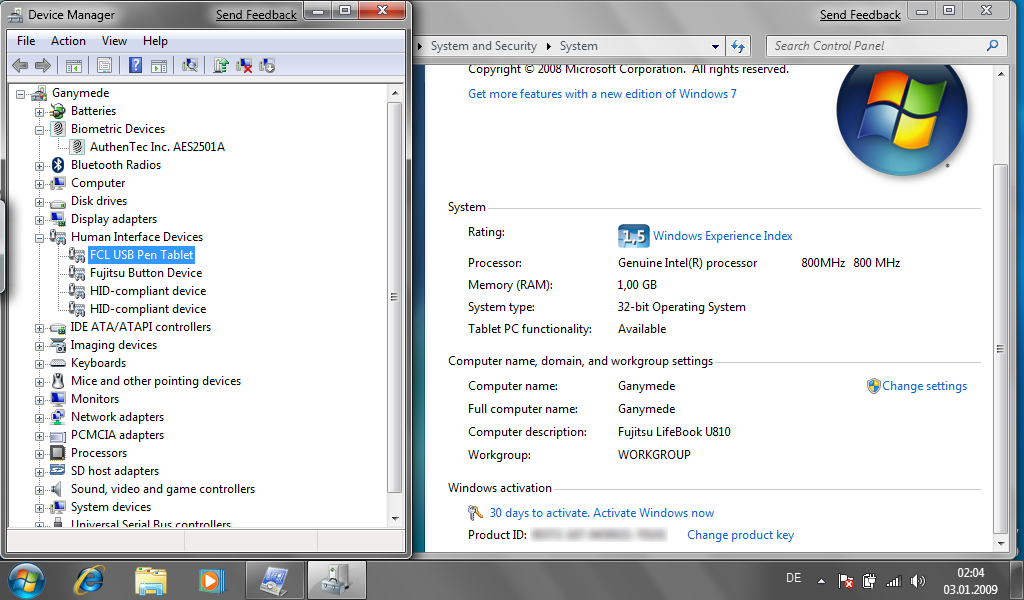 Что это за программа, пока понятно. Перейдем к дополнительным модулям.
Что это за программа, пока понятно. Перейдем к дополнительным модулям.
Программный набор пакета
Итак, что же такого интересного есть в наборе? Среди дополнительных утилит, которые присутствуют в этом наборе, отдельно стоит выделить следующие:
- Generic Function Service – универсальный программный модуль, отвечающий за настройку и использование схем электропитания с возможностью перенастройки кнопок для включения или отключения ноутбуков от сети.
- Hotkey – утилита, позволяющая быстро и эффективно произвести настройку «горячих» клавиш или их сочетаний, что в тех же ОС Windows для многих пользователей оказывается достаточно сложным.
- OSD – специальное средство для контроля функциональной клавиши FN (практически ее полный программный аналог) в сочетании с другими кнопками для быстрого вызова определенных действий (установка уровня громкости, яркости экрана, включение беспроводных модулей и т.д.).
- Media – достаточно интересное средство для работы с файлами мультимедиа (аудио и видео), в некоторых версиях которого дополнительно может присутствовать еще и программный плеер, который можно использовать вместо установленного по умолчанию Windows Media Player.

Как видим, инструментарий выглядит весьма пристойно и интересно. Более того, благодаря своей простоте, в отличие от средств Windows-систем, с этим набором сможет элементарно разобраться любой, даже самый неподготовленный юзер.
Обязательные компоненты для обеспечения работоспособности пакета
Однако для нормальной работы всего набора необходимо корректное функционирование системного устройства под названием ATK0100 ACPI UTILITY на основе одноименного драйвера ATK0100.
Если его не установить изначально, нормальной работы от пакета добиться будет невозможно, а некоторые модули и вообще могут просто не инсталлироваться (по крайней мере, в том же «Диспетчере устройств» данный системный компонент будет помечен желтым маркером, что свидетельствует о его неработоспособности вследствие отсутствия или неправильной установки виртуального драйвера). В самом простом случае можно войти на официальный сайт ASUS и загрузить оттуда полный пакет ATK Package. Что это за программа? На первом этапе – самый обычный инсталлятор, но втором – набор модулей, расширяющих и упрощающих проведение некоторых специализированных настроек.
Таким образом, подходя к логическому завершению описания всего набора, можно отметить, что использовать его стоит хотя бы потому, что именно с его помощью многие действия упрощаются. Но и тут нужно сказать, что рассчитан такой инструмент исключительно на ноутбуки и нетбуки ASUS. С другими (пусть даже очень похожими) системами работать он не будет. Впрочем, отзывы в интернете от тех пользователей, которые испробовали его в действии, свидетельствуют о том, что по многим параметрам его характеристики и возможности превосходят средства операционных систем, а сбоев в работе не наблюдается практически никогда (за редким исключением). Нужно только инсталлировать драйвер с утилитой, и дело с концом.
Atk package – системная утилита, по умолчанию установленная на всех ASUS-устройствах, работающих под операционной системой Windows. Необычная надстройка для системы, позволяющая детально управлять возможностями вашего ноутбука.
Само название – аббревиатура от Asus Tech Package, так что никакого взаимодействия с atk файлами программа не предусматривает.
По сути, данная программа – компиляция из пяти важных драйверов, каждый из которых отвечает за свою область.
Generic Function Service или «служба общих функций» отвечает за режим работы компьютера. Здесь можно поставить систему на режим экономии или наоборот – настроить ноутбук на максимальную производительность. Здесь же мы можем управлять тем, как работает компьютерное железо.
OSD – управление взаимодействием кнопки «FN» с клавишами F1-F12. Здесь вы можете «забить» клавиши для увеличения/снижения громкости и яркости, переходу на раздвоенный экран и много чего еще. В общем, эдакий редактор клавиш «F»
А вот полноценный редактор горячих клавиш – это ATK Hotkey. Программа позволяет настроить любую комбинацию клавиш и «повесить» на них любую функцию.
ATK0100 – утилита, необходимая для настройки затухания экрана и перехода в спящий режим.
Media предназначена для работы со встроенным медиаплеером. В нашей стране данная функция оказывается практически не нужной.
Asus ATK0100 ACPI Utility 1043.2
Перед вами драйвер для виртуального устройства ATK0100. Это устройство появляется как правило в системах где используется оборудование от Asus. Этот драйвер нужен для работы подсистемы ACPI. Для windows 7 и постарше драйвер есть по умолчанию в Windows Update.
Доступно два способа установки этого драйвера: с помощью инсталлятора и вручную. Опишем подробно оба способа. Для начала вам нужно распаковать скачанный архив. В архиве вы найдете файл «AsusSetup.exe», который нужно запустить для автоматической установки драйвера.
Если есть необходимость в ручной установке драйвера Asus ATK0100 ACPI Utility, нужно выполнить следующие шаги:
- Нажмите Win+R на клавиатуре, появится строка «Выполнить». Скопируйте в эту строку “devmgmt.msc” (без кавычек) и нажмите Enter.
- Найдите свое устройство. Если для него не установлен драйвер, то возле него будет значиться желтый значок с изображением восклицательного знака.
- Кликните по устройству правой кнопкой мышки и выберите «Обновить драйвер».

- Мастер установки драйвера предложит вам найти драйвер в обновлениях для Windows. Нам нужно отказаться от этой опции, выбрав «Нет, не в этот раз».
- В следующем окне вам нужно указать папку, из которой нужно установить драйвер. Для этого выберите «Установка из указанного места» и нажмите «Далее».
- Теперь нужно отметить галочку «Выполнить поиск наиболее подходящего драйвера в указанных местах», далее выбрать «Включить следующее место поиска» и выбрать ту папку, которую мы получили после распаковки архива. Скорее всего она будет называться «ATK0100».
- Теперь система найдет нужный драйвер и установит его. После установки нужно перезагрузить компьютер.
Примечание: процесс установки описан для операционной системы Windows XP. Для Windows Vista нужно выполнить похожие действия.
Для удаления драйвера нужно открыть список установленных программ, выделить элемент «ATK0100 ACPI UTILITY» и нажать на кнопку «Изменить/Удалить».
ID устройства: ACPI\ATK0110
Пользователи продукции ASUS сталкиваются с установленной у себя на ПК ATK Package. Что это за программа и зачем она нужна я расскажу в этой статье.
Что это за программа и зачем она нужна я расскажу в этой статье.
Для чего нужна программа atk package
Большинство владельцев ноутбуков ASUS сталкивается с предустановленным пакетом ATK Package. Что это за программа, догадываются далеко не все, считая ее обычным набором драйверов. Отчасти так оно и есть, однако возможности предустановленной утилиты намного шире, чем это может показаться на первый взгляд.
ATK Package: что это за программа и нужна ли она на компьютере или ноутбуке?
Первым делом нужно разобраться в организации самой структуры приложения. Для чего нужна программа ATK Package? Естественно, для того, чтобы изначально установить в системе необходимые драйверы для всего «железного» оборудования.
Организация приложения несколько похожа на то, с чем мы имеем дело в случае с пакетами вроде DriverPack Solution. Правда, рассчитана данная утилита исключительно на ноутбуки или компьютерные системы на основе материнских плат ASUS. Сразу же обратите внимание на тот факт, что утилита работает только с ноутбуками ASUS, а о применении ее к другим производителям речь не идет вообще. Но обо всем по порядку.
Но обо всем по порядку.
ASUS ATK Package: что это за программа в основном пакете?
Некоторые пользователи думают, что приложение после установки драйверов можно удалить. Можно. Но ведь не исключается, что иногда может потребоваться и переустановка драйверов, и повторная инсталляция всей операционной системы. А где потом искать сопутствующее ПО, кроме как на сайте производителя? А если на данный момент подключение к интернету отсутствует? Что делать?
Вот тут и начинаешь понимать преимущества пакета ATK Package. Что это за программа, нужна ли она? Конечно, да! Когда операционная система устанавливает (с ее точки зрения) самые подходящие драйверы, оборудование может корректно и не работать. А вот если указать при инсталляции место сохранения приложения или просто запустить его собственноручно, проблем не будет.
Дополнительные модули и возможности
Как уже было оговорено, только установкой драйверов возможности программы не ограничиваются. На самом деле в ней есть еще огромное количество дополнительных инструментов, о которых многие пользователи просто не догадываются.
Но теперь непосредственно о модулях приложения ATK Package. Что это за программа? Отзывы пользователей в Сети свидетельствуют о том, что в самом предустановленном приложении имеется как минимум несколько основных модулей:
- Generic Function Service – инструмент, позволяющий полностью перенастроить схему электропитания, установленную в Windows, даже с использованием переназначение кнопок отключения компьютерной системы, входа в спящий режим или выхода из него;
- Hotkey – модуль полного переназначения сочетаний «горячих» клавиш;
- OSD – контроллер клавиши Fn с присвоением ей определенных действий при добавлении любой другой клавиши;
- Media – программная оболочка, позволяющая воспроизводить аудио и видео с использованием программного плеера вместо стандартного проигрывателя Windows-систем, что выглядит намного более интересным по сравнению со стандартным плеером).
Обязательно установленные начальные компоненты
Однако же, чтобы пакет можно было использовать в полной мере, нужно наличие в системе утилиты под названием ATK0100 ACPI UTILITY, которая базируется на одноименном драйвере.
Без нее возможной станет только установка драйверов, но о применении дополнительных модулей речи и быть не может. К сожалению, многие пользователи об этом либо забывают, либо просто не думают. Саму же утилиту изначально необходимо загрузить с официального сайта ASUS, после чего самостоятельно интегрировать в систему.
Предварительная настройка
Такова в общих чертах утилита ATK Package. Что это за программа, наверное, уже немного понятно. Настройка ее параметров особой сложностью не отличается.
Однако изначально желательно зайти на официальный ресурс ASUS и скачать там полную версию пакета ATK Package. Что это за программа в смысле расширенного варианта, станет понятно после окончания загрузки. Дело в том, что предустановленная версия является в некотором роде усеченной, то есть не имеет встроенных дополнительных модулей.
После этого в процессе инсталляции пакета нужно просто отметить все необходимое и дождаться завершения процесса интегрирования программного обеспечения в операционную систему. Затем, конечно же, в обязательном порядке следует произвести перезагрузку компьютера или ноутбука (без этого пакет просто не будет активирован).
Затем, конечно же, в обязательном порядке следует произвести перезагрузку компьютера или ноутбука (без этого пакет просто не будет активирован).
Краткие итоги
Обратите внимание и на то, что данный пакет может работать исключительно с ноутбуками или нетбуками ASUS. Ни на какого другого производителя он не рассчитан. Иными словами, если попытаться задействовать некоторые программные модули в компьютерных системах другого производителя, это не сработает. Грубо говоря, даже стороннее «железо» не имеет такой поддержки.
С другой стороны, именно для продукции ASUS эта программа безоговорочно является одним из самых надежных средств в плане поддержки и настройки. И ее изначальное применение может решить достаточно много проблем, возникающих при настройке оборудования. Вопрос только в том, какую именно версию использовать. Считается (и отзывы это подтверждают в полной мере), что оптимальным вариантом станет загрузка расширенной модификации с сайта производителя, причем с установкой вышеуказанного драйвера, который просто необходим для нормальной работы утилиты.
Остается добавить, что инструменты пакета выглядят достаточно необычно и интересно. Хотя и можно утверждать, что в основе своей все сводится к упрощению управления устройствами ASUS через переназначение клавиш, тем не менее это не так. Если у вас есть ноутбук именно этого производителя, не поленитесь и установите соответствующую утилиту. В ней даже производительность системы можно поменять без использования стандартных средств Windows (взять хотя бы те же настройки схем электропитания).
В целом же, в качестве итога можно добавить только то, что избавляться от программы не стоит ни в коем случае. Как минимум она пригодится при инсталляции драйверов (особенно если система самостоятельно устанавливает совершенно не то, что нужно). Однако, если не брать в расчет исключительно управляющие программы, всегда можно использовать и универсальное ПО вроде Driver Booster, позволяющее производить автоматический апдейт драйверов со скачиванием непосредственно с сайта производителя оборудования. И ASUS в этом смысле исключением не является.
И ASUS в этом смысле исключением не является.
Обладатели практически всех современных моделей ноутбуков ASUS достаточно часто обращают внимание на то, что в системе в предустановленном виде имеется непонятное многим приложение ASUS ATK Package. Что это за программа, знают не все. Некоторые пользователи вообще склонны считать этот пакет набором драйверов. Отчасти так оно и есть, но только отчасти.
ATK Package: что это за программа?
Неудивительно, что многие пользователи рассматривают данный программный инструмент только с точки зрения драйверов, которые необходимы в системе для корректного функционирования «железного» оборудования.
Просто иногда в названии может отображаться ATK Driver Package вместо стандартного ASUS ATK Package. Что это за пакет в более расширенном понимании, далее и будет рассмотрено. Попутно обратим внимание на необходимость наличия такого программного обеспечения на ноутбуках и целесообразность его использования.
ASUS ATK Package: что это за программа, и нужна ли она?
Как правило, большинство современных пользователей знают, что при установке на компьютер или ноутбук какой-либо операционной системы все драйверы инсталлируются автоматически за счет использования собственных баз данных ОС.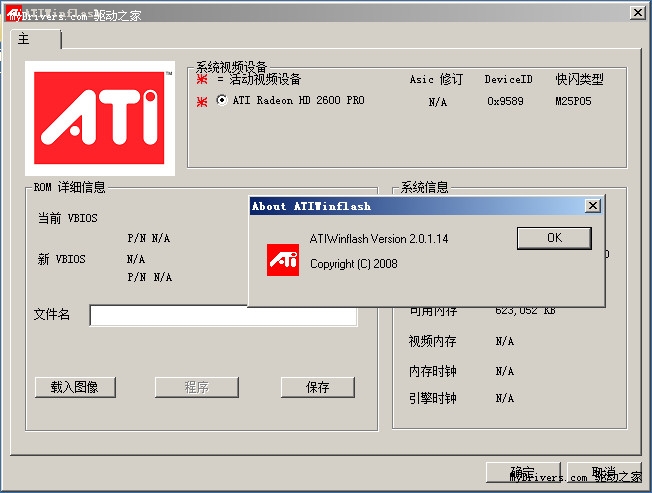
Однако не всегда в них система может найти некоторые сопутствующие программы управления для нестандартного оборудования. Такое ПО нужно загружать с официального сайта производителя, а только потом интегрировать в систему.
Для подобных целей (чтобы не заниматься загрузкой драйверов устройств вручную) и создан комплект ATK Package. Что это за программа? Как уже понятно, с одной стороны, это полный набор самых необходимых драйверов. Но так может показаться действительно только на первый взгляд (хотя и так понятно, что такой набор будет незаменим хотя бы для установки тех же драйверов).
На самом деле, возможности пакета намного шире, поскольку в него включены не только драйверы, но и множество дополнительных модулей, позволяющих использовать возможности пакета и для совершенно иных целей.
Но тут у каждого пользователя возникает законный вопрос по поводу того, стоит ли держать на своем устройстве весь это пакет. Для ответа на него нужно рассмотреть некоторые важные особенности всего комплекта ATK Package. Что это за программа, пока понятно. Перейдем к дополнительным модулям.
Что это за программа, пока понятно. Перейдем к дополнительным модулям.
Программный набор пакета
Итак, что же такого интересного есть в наборе? Среди дополнительных утилит, которые присутствуют в этом наборе, отдельно стоит выделить следующие:
- Generic Function Service – универсальный программный модуль, отвечающий за настройку и использование схем электропитания с возможностью перенастройки кнопок для включения или отключения ноутбуков от сети.
- Hotkey – утилита, позволяющая быстро и эффективно произвести настройку «горячих» клавиш или их сочетаний, что в тех же ОС Windows для многих пользователей оказывается достаточно сложным.
- OSD – специальное средство для контроля функциональной клавиши FN (практически ее полный программный аналог) в сочетании с другими кнопками для быстрого вызова определенных действий (установка уровня громкости, яркости экрана, включение беспроводных модулей и т.д.).
- Media – достаточно интересное средство для работы с файлами мультимедиа (аудио и видео), в некоторых версиях которого дополнительно может присутствовать еще и программный плеер, который можно использовать вместо установленного по умолчанию Windows Media Player.

Как видим, инструментарий выглядит весьма пристойно и интересно. Более того, благодаря своей простоте, в отличие от средств Windows-систем, с этим набором сможет элементарно разобраться любой, даже самый неподготовленный юзер.
Обязательные компоненты для обеспечения работоспособности пакета
Однако для нормальной работы всего набора необходимо корректное функционирование системного устройства под названием ATK0100 ACPI UTILITY на основе одноименного драйвера ATK0100.
Если его не установить изначально, нормальной работы от пакета добиться будет невозможно, а некоторые модули и вообще могут просто не инсталлироваться (по крайней мере, в том же «Диспетчере устройств» данный системный компонент будет помечен желтым маркером, что свидетельствует о его неработоспособности вследствие отсутствия или неправильной установки виртуального драйвера). В самом простом случае можно войти на официальный сайт ASUS и загрузить оттуда полный пакет ATK Package. Что это за программа? На первом этапе – самый обычный инсталлятор, но втором – набор модулей, расширяющих и упрощающих проведение некоторых специализированных настроек.
Заключение
Таким образом, подходя к логическому завершению описания всего набора, можно отметить, что использовать его стоит хотя бы потому, что именно с его помощью многие действия упрощаются. Но и тут нужно сказать, что рассчитан такой инструмент исключительно на ноутбуки и нетбуки ASUS. С другими (пусть даже очень похожими) системами работать он не будет. Впрочем, отзывы в интернете от тех пользователей, которые испробовали его в действии, свидетельствуют о том, что по многим параметрам его характеристики и возможности превосходят средства операционных систем, а сбоев в работе не наблюдается практически никогда (за редким исключением). Нужно только инсталлировать драйвер с утилитой, и дело с концом.
Здравствуйте. Если Вы являетесь владельцем ноутбука ASUS или системного блока с материнской платой этого производителя, то у себя в системе можете обнаружить ATK Package – что это за программа, для каких целей используется и стоит ли удалять? На все эти вопросы я отвечу в сегодняшней публикации.
Что за АТК?
Речь идет о наборе драйверов и обслуживающих приложений для оборудования компании ASUS. С его помощью можно выжать из «железа» максимум производительности, не нарушая стабильности работы компьютера. На самом деле, ATK расшифровывается как «ASUS TeK» (технологии АСУС).
Что входит в состав пакета?
- Софт для поддержки гибернации, а также режима Sleep Mode;
- GenericFunctionService контролирует энергопотребление устройств;
- Media гарантирует бесперебойную работу аудио-видео проигрывателя;
- Hotkey – расширяет возможности использования так называемых «быстрых клавиш», что ускоряет доступ к нужным приложениям/функциям;
- O S D – данная утилита способствует корректной работе функциональных клавиш в сочетании с кнопкой Fn (более подробно об этом я рассказывал в ранее опубликованном обзоре).
ASUS ATK Package что это за программа – разобрались. Вкратце, она помогает Вашему компьютеру лучше взаимодействовать с подключенным оборудованием, добавляет новые элементы управления настройками ПК, повышает производительность в играх и во время просмотра видео.
Автор рекомендует:
Как выполнить установку?
Если данный комплект утилит и драйверов по умолчанию не установлен на Вашем ноутбуке, то рекомендую ATK Package скачать для Windows, перейдя по ссылке на официальный сайт. В моем случае, было найдено 10 разных версий файла-инсталлятора. Конечно же, нужно выбирать самую «свежую» (по номеру и дате), она расположена в самом начале списка:
Нажав по надписи «Global» с изображением дискеты, мы запустим процесс скачивания архива с утилитой. Далее распаковываем загруженный элемент и внутри видим два элемента. Установка (или обновления) производится с помощью файла «Setup»:
Инсталляция выполняется обычным образом. Просто запускаете, в каждом окне нажимаете кнопку «Next» (Далее). По окончанию Вам будет предложено перезагрузить компьютер. Соглашаемся или откладываем на потом (если есть такая потребность).
ATK Package что это за программа и нужна ли она? Надеюсь, на первую часть вопроса я дал развернутый ответ. А вот стоит ли её устанавливать – это уже на Ваш выбор. Но прирост производительности вы получите точно, что уже неплохо.
А вот стоит ли её устанавливать – это уже на Ваш выбор. Но прирост производительности вы получите точно, что уже неплохо.
Расскажите о своем опыте использования данной утилиты. Хотелось бы узнать Ваше мнение, которым можете делиться в комментариях.
Atkacpi driver что это
Обладатели практически всех современных моделей ноутбуков ASUS достаточно часто обращают внимание на то, что в системе в предустановленном виде имеется непонятное многим приложение ASUS ATK Package. Что это за программа, знают не все. Некоторые пользователи вообще склонны считать этот пакет набором драйверов. Отчасти так оно и есть, но только отчасти.
ATK Package: что это за программа?
Неудивительно, что многие пользователи рассматривают данный программный инструмент только с точки зрения драйверов, которые необходимы в системе для корректного функционирования «железного» оборудования.
Просто иногда в названии может отображаться ATK Driver Package вместо стандартного ASUS ATK Package. Что это за пакет в более расширенном понимании, далее и будет рассмотрено. Попутно обратим внимание на необходимость наличия такого программного обеспечения на ноутбуках и целесообразность его использования.
Что это за пакет в более расширенном понимании, далее и будет рассмотрено. Попутно обратим внимание на необходимость наличия такого программного обеспечения на ноутбуках и целесообразность его использования.
ASUS ATK Package: что это за программа, и нужна ли она?
Как правило, большинство современных пользователей знают, что при установке на компьютер или ноутбук какой-либо операционной системы все драйверы инсталлируются автоматически за счет использования собственных баз данных ОС.
Однако не всегда в них система может найти некоторые сопутствующие программы управления для нестандартного оборудования. Такое ПО нужно загружать с официального сайта производителя, а только потом интегрировать в систему.
Для подобных целей (чтобы не заниматься загрузкой драйверов устройств вручную) и создан комплект ATK Package. Что это за программа? Как уже понятно, с одной стороны, это полный набор самых необходимых драйверов. Но так может показаться действительно только на первый взгляд (хотя и так понятно, что такой набор будет незаменим хотя бы для установки тех же драйверов).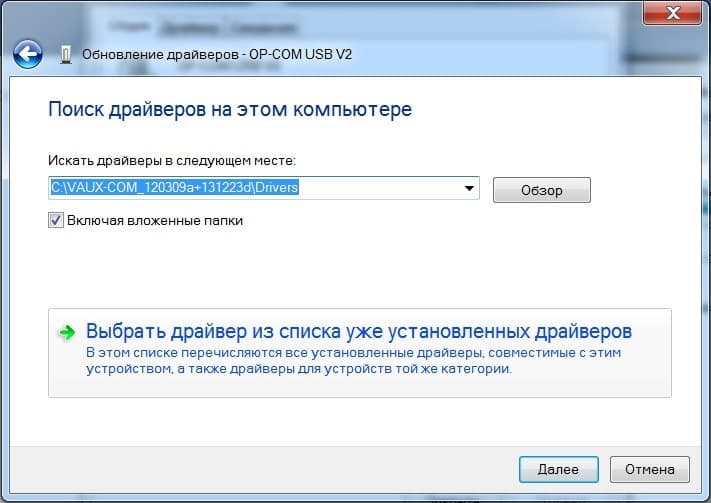
На самом деле, возможности пакета намного шире, поскольку в него включены не только драйверы, но и множество дополнительных модулей, позволяющих использовать возможности пакета и для совершенно иных целей.
Но тут у каждого пользователя возникает законный вопрос по поводу того, стоит ли держать на своем устройстве весь это пакет. Для ответа на него нужно рассмотреть некоторые важные особенности всего комплекта ATK Package. Что это за программа, пока понятно. Перейдем к дополнительным модулям.
Программный набор пакета
Итак, что же такого интересного есть в наборе? Среди дополнительных утилит, которые присутствуют в этом наборе, отдельно стоит выделить следующие:
- Generic Function Service – универсальный программный модуль, отвечающий за настройку и использование схем электропитания с возможностью перенастройки кнопок для включения или отключения ноутбуков от сети.
- Hotkey – утилита, позволяющая быстро и эффективно произвести настройку «горячих» клавиш или их сочетаний, что в тех же ОС Windows для многих пользователей оказывается достаточно сложным.

- OSD – специальное средство для контроля функциональной клавиши FN (практически ее полный программный аналог) в сочетании с другими кнопками для быстрого вызова определенных действий (установка уровня громкости, яркости экрана, включение беспроводных модулей и т.д.).
- Media – достаточно интересное средство для работы с файлами мультимедиа (аудио и видео), в некоторых версиях которого дополнительно может присутствовать еще и программный плеер, который можно использовать вместо установленного по умолчанию Windows Media Player.
Как видим, инструментарий выглядит весьма пристойно и интересно. Более того, благодаря своей простоте, в отличие от средств Windows-систем, с этим набором сможет элементарно разобраться любой, даже самый неподготовленный юзер.
Обязательные компоненты для обеспечения работоспособности пакета
Однако для нормальной работы всего набора необходимо корректное функционирование системного устройства под названием ATK0100 ACPI UTILITY на основе одноименного драйвера ATK0100.
Если его не установить изначально, нормальной работы от пакета добиться будет невозможно, а некоторые модули и вообще могут просто не инсталлироваться (по крайней мере, в том же «Диспетчере устройств» данный системный компонент будет помечен желтым маркером, что свидетельствует о его неработоспособности вследствие отсутствия или неправильной установки виртуального драйвера). В самом простом случае можно войти на официальный сайт ASUS и загрузить оттуда полный пакет ATK Package. Что это за программа? На первом этапе – самый обычный инсталлятор, но втором – набор модулей, расширяющих и упрощающих проведение некоторых специализированных настроек.
Заключение
Таким образом, подходя к логическому завершению описания всего набора, можно отметить, что использовать его стоит хотя бы потому, что именно с его помощью многие действия упрощаются. Но и тут нужно сказать, что рассчитан такой инструмент исключительно на ноутбуки и нетбуки ASUS. С другими (пусть даже очень похожими) системами работать он не будет. Впрочем, отзывы в интернете от тех пользователей, которые испробовали его в действии, свидетельствуют о том, что по многим параметрам его характеристики и возможности превосходят средства операционных систем, а сбоев в работе не наблюдается практически никогда (за редким исключением). Нужно только инсталлировать драйвер с утилитой, и дело с концом.
Впрочем, отзывы в интернете от тех пользователей, которые испробовали его в действии, свидетельствуют о том, что по многим параметрам его характеристики и возможности превосходят средства операционных систем, а сбоев в работе не наблюдается практически никогда (за редким исключением). Нужно только инсталлировать драйвер с утилитой, и дело с концом.
и установите драйвер Intel(R) Serial IO Driver Перезагрузите устройство после установки. Теперь попробуйте установить драйверы ATK и тачпада.  
Если вы хотите загрузить систему с USB диска/CD-ROM, вам нужно будет войти в BIOS, чтобыпроизвести некоторые настройки. Нажмите и удерживайте ‘Delete’ или ‘F8’ (Выберите ‘Enter Setup’ , когда появится меню) во время включения устройства. Если БИОС не открывается и система загружается в Windows, попробуйте удерживать клавишу Shift, во время перезагрузки Windows. Войдите в «Advanced startup» и перейдите в ‘troubleshoot’, далее «UEFI Firmware», чтобы войти в BIOS. 1. В BIOS перейдите во вкладку [BOOT]. 2. Выберите ‘Secure Boot’ и измините ‘OS Type’ на ‘Other OS’ , чтобы отключить secure boot. Нажмите ‘ESC’ , чтобы вернуться в предыдущее меню Boot. 3. Также, В бут меню, выберите ‘CSM (Compatibility Support Module)’ и выставите ‘Launch CSM’ в режим ‘Auto’ (должно быть по умолчанию) или в Enabled. 4. Убедитесь, что USB диск или CD/DVD диск, который вы хотите использовать, установлен в слот до нажатия F10 , в противном случае загрузчик может не увидеть ваш диск. 5. Вы можете загрузить систему с USB диска /CD-ROM тремя способами. Имейте в виду, что вы увидите 2 различных варианта загрузки для загрузочного устройства, поэтому убедитесь, что выбрали правильный вариант или попробуйте оба варианта загрузки — UEFI и не UEFI, если вы не уверены, какой вариант правильный. (1) Войдите в BIOS -> Выберите [Boot] -> Выберите USB drive/CD-ROM в разделе [Boot Override] (2) Войдите в BIOS -> Выберите [Boot] -> измените приоритет устройств загрузки, чтобы ваш USB-диск / CD-ROM являлся первым в списке устройств.
2. Выберите ‘Secure Boot’ и измините ‘OS Type’ на ‘Other OS’ , чтобы отключить secure boot. Нажмите ‘ESC’ , чтобы вернуться в предыдущее меню Boot. 3. Также, В бут меню, выберите ‘CSM (Compatibility Support Module)’ и выставите ‘Launch CSM’ в режим ‘Auto’ (должно быть по умолчанию) или в Enabled. 4. Убедитесь, что USB диск или CD/DVD диск, который вы хотите использовать, установлен в слот до нажатия F10 , в противном случае загрузчик может не увидеть ваш диск. 5. Вы можете загрузить систему с USB диска /CD-ROM тремя способами. Имейте в виду, что вы увидите 2 различных варианта загрузки для загрузочного устройства, поэтому убедитесь, что выбрали правильный вариант или попробуйте оба варианта загрузки — UEFI и не UEFI, если вы не уверены, какой вариант правильный. (1) Войдите в BIOS -> Выберите [Boot] -> Выберите USB drive/CD-ROM в разделе [Boot Override] (2) Войдите в BIOS -> Выберите [Boot] -> измените приоритет устройств загрузки, чтобы ваш USB-диск / CD-ROM являлся первым в списке устройств.
Как изменить размер шрифта на Chromebit? Шаг 1: Пожалуйста, нажмите в нижнем правом углу, чтобы открыть меню (где появляется кнопка выключения) и нажмите на значок ‘Настройки’ Шаг 2: В нижней части страницы настроек, нажмите на ‘показать дополнительные настройки’. Шаг 3: Прокрутите страницу вниз, чтобы найти настройки для [ Веб-контент ] и попробуйте изменить размер шрифта и / или масштаб страницы. При желании Вы также можете нажать на [ настроить шрифты ] и определить специальный размер шрифта.
Fn+F9 Включение/Выключение тачпада 1. Установите ATKACPI драйвер и ATK hotkey tool 2. Установите драйвер тачпа
Как обновить версию ОС Chrome на Chromebit? 1. Если вы видите значок обновления системы в правом нижнем углу экрана, нажмите на него и выберите «Перезапустить для обновления», когда эта опция появится. 2. Если Вы хотите проверить наличие обновлений вручную, Вы также можете щелкнуть в правом нижнем углу экрана, нажать на «Настройки» и выбрать «Об ОС Chrome» в верхней части экрана настроек. В следующем окне, которое всплывет, нажмите на опцию «Проверить и установить обновления».
2. Если Вы хотите проверить наличие обновлений вручную, Вы также можете щелкнуть в правом нижнем углу экрана, нажать на «Настройки» и выбрать «Об ОС Chrome» в верхней части экрана настроек. В следующем окне, которое всплывет, нажмите на опцию «Проверить и установить обновления».
виатуры, но эта функция не работает, пожалуйста, скачайте и переустановите ATKPackage драйвер с сайта поддержки ASUS (из папки Utilities или ATK).
1. В поисковой строке введите Создать, нажмите Создать диск восстановления в панели задач. 2. Нажмите Далее 3. Установите usb накопитель объемом 8GB или более и нажмите Далее. 4. Вся информация, которая была раннее на флешке, будет удалена. Нажмите Создать 5. Система запустит процесс создания образа системы. По окончанию процесса нажмите Готово
Если Ваши часы не отображают нормально уведомления, то следуйте инструкции ниже, пожалуйста. 1. Нажмите Звуки и уведомления в настройках. 2. Нажмите Доступ к уведомлениям 3. Выберите приложение HiVivo
sp;пожалуйста, обратите внимание, что вам также требуется обновить драйвер ATK, если вы используете систему 64-бит и программу Smart Gesture.
pressing Fn+F3 keys to open Outlook or Windows Mail. SolutionPlease update ATK driver to version v1.0.0024 or later version to resolve this issue. Click
Всё о Интернете, сетях, компьютерах, Windows, iOS и Android
Что за программа Atk Package Asus для Windows
Обладатели ноутбуков, нетбуков и ультрабуков от Asus очень часто задают вопрос — что это за программа ATK Package, которая идёт в комплекте предустановленного программного обеспечения компьютера?! На скриншоте выше Вы можете видеть наглядный пример на ноутбуке ASUS K53S. Многие считают что это драйвер. Это отчасти так, но отчасти и нет. После установки операционной системы Windows 7 или более новой — Windows 10 — часть драйверов ставится автоматически инсталятором операционной системы, часть из них надо обновить, скачав новые с с официального сайта компании драйверы. После этого получаем фактически рабочий ноутбук, готовый к эксплуатации. Возникает логичный вопрос — зачем тогда нужен ATK Package, если без неё вроде бы всё нормально работает?!
Да, работает-то нормально, но не все функции доступны. Дело в том, что программа ATK Driver Package у ноутбуков Асус отвечает за целый комплекс функций, среди которых работа дополнительных и функциональных кнопок, индикаторы громкости, яркости, беспроводной сети WiFi и т.п. Она может включать в себя большой набор утилит и дополнительных драйверов, среди которых можно выделить ATK0100, ATK Generic Function Service, ATK Hotkey, ATK Media и ATK OSD. Немного подробнее расскажу о них:
Дело в том, что программа ATK Driver Package у ноутбуков Асус отвечает за целый комплекс функций, среди которых работа дополнительных и функциональных кнопок, индикаторы громкости, яркости, беспроводной сети WiFi и т.п. Она может включать в себя большой набор утилит и дополнительных драйверов, среди которых можно выделить ATK0100, ATK Generic Function Service, ATK Hotkey, ATK Media и ATK OSD. Немного подробнее расскажу о них:
ATK Generic Function Service – отвечает за электропитание ноутбука от сети, а так же за включение его и выключение кнопками.
ATK Hotkey – отвечает за «горячие клавиши» (сочетания и комбинации кнопок по нажатию которых выполняется определённое модулем действие).
ATK ОSD – отвечает за работу функциональных клавиш (фактически, драйвер кнопки FN на Asus), которые помечены на клавиатуре обычно синим цветом, а так же за индикацию выполнения ими действий (шкала звука, яркости, индикация включения/выключения модулей WiFi и Bluetooth).
ATK Media – программа, отвечающая за работу с различными медийными файлами (видео/аудио). Иногда может включать в себя ещё и проигрыватель.
В принципе, некоторые умудряются найти и установить эти утилиты по отдельности, но в любом случае придётся начать с установки драйвера системного устройства ATK0100.
Оно отвечает за стыковку устанавливаемых приложений и драйверов с комплексом управления работой и питанием ноутбука. Так же, драйвер АТК0100 на Асус управляет перезагрузкой и спящим режимом ПК.
В противном случае, без установки ATK0100 ACPI Utility, все остальные утилиты могут либо вообще не поставиться, либо постоянно выдавать ошибки.
Скачать бесплатно программу ATK Package можно по этой ссылке. Это ссылка на раздел поддержки официального сайта, на котором надо будет ввести индекс своей модели ноутбука или нетбука и в результате Вы получите список необходимого ПО для него.
Пакет утилит и драйверов АТК АСУС, как правило, совместим с последними версиями операционных систем от Microsoft, вплоть до самой последней — Windows 10. На текущий момент, на сайте Asus я видел только версии пакета 1.0.0020 и 1.0.0025, хотя на некоторых ноутбуках встречались и более поздние версии (например, 1.0.0038).
На текущий момент, на сайте Asus я видел только версии пакета 1.0.0020 и 1.0.0025, хотя на некоторых ноутбуках встречались и более поздние версии (например, 1.0.0038).
Atkacpi driver что это — Вэб-шпаргалка для интернет предпринимателей!
Обладатели практически всех современных моделей ноутбуков ASUS достаточно часто обращают внимание на то, что в системе в предустановленном виде имеется непонятное многим приложение ASUS ATK Package. Что это за программа, знают не все. Некоторые пользователи вообще склонны считать этот пакет набором драйверов. Отчасти так оно и есть, но только отчасти.
ATK Package: что это за программа?
Неудивительно, что многие пользователи рассматривают данный программный инструмент только с точки зрения драйверов, которые необходимы в системе для корректного функционирования «железного» оборудования.
Просто иногда в названии может отображаться ATK Driver Package вместо стандартного ASUS ATK Package. Что это за пакет в более расширенном понимании, далее и будет рассмотрено. Попутно обратим внимание на необходимость наличия такого программного обеспечения на ноутбуках и целесообразность его использования.
Что это за пакет в более расширенном понимании, далее и будет рассмотрено. Попутно обратим внимание на необходимость наличия такого программного обеспечения на ноутбуках и целесообразность его использования.
ASUS ATK Package: что это за программа, и нужна ли она?
Как правило, большинство современных пользователей знают, что при установке на компьютер или ноутбук какой-либо операционной системы все драйверы инсталлируются автоматически за счет использования собственных баз данных ОС.
Однако не всегда в них система может найти некоторые сопутствующие программы управления для нестандартного оборудования. Такое ПО нужно загружать с официального сайта производителя, а только потом интегрировать в систему.
Для подобных целей (чтобы не заниматься загрузкой драйверов устройств вручную) и создан комплект ATK Package. Что это за программа? Как уже понятно, с одной стороны, это полный набор самых необходимых драйверов. Но так может показаться действительно только на первый взгляд (хотя и так понятно, что такой набор будет незаменим хотя бы для установки тех же драйверов).
На самом деле, возможности пакета намного шире, поскольку в него включены не только драйверы, но и множество дополнительных модулей, позволяющих использовать возможности пакета и для совершенно иных целей.
Но тут у каждого пользователя возникает законный вопрос по поводу того, стоит ли держать на своем устройстве весь это пакет. Для ответа на него нужно рассмотреть некоторые важные особенности всего комплекта ATK Package. Что это за программа, пока понятно. Перейдем к дополнительным модулям.
Программный набор пакета
Итак, что же такого интересного есть в наборе? Среди дополнительных утилит, которые присутствуют в этом наборе, отдельно стоит выделить следующие:
- Generic Function Service – универсальный программный модуль, отвечающий за настройку и использование схем электропитания с возможностью перенастройки кнопок для включения или отключения ноутбуков от сети.
- Hotkey – утилита, позволяющая быстро и эффективно произвести настройку «горячих» клавиш или их сочетаний, что в тех же ОС Windows для многих пользователей оказывается достаточно сложным.

- OSD – специальное средство для контроля функциональной клавиши FN (практически ее полный программный аналог) в сочетании с другими кнопками для быстрого вызова определенных действий (установка уровня громкости, яркости экрана, включение беспроводных модулей и т.д.).
- Media – достаточно интересное средство для работы с файлами мультимедиа (аудио и видео), в некоторых версиях которого дополнительно может присутствовать еще и программный плеер, который можно использовать вместо установленного по умолчанию Windows Media Player.
Как видим, инструментарий выглядит весьма пристойно и интересно. Более того, благодаря своей простоте, в отличие от средств Windows-систем, с этим набором сможет элементарно разобраться любой, даже самый неподготовленный юзер.
Обязательные компоненты для обеспечения работоспособности пакета
Однако для нормальной работы всего набора необходимо корректное функционирование системного устройства под названием ATK0100 ACPI UTILITY на основе одноименного драйвера ATK0100.
Если его не установить изначально, нормальной работы от пакета добиться будет невозможно, а некоторые модули и вообще могут просто не инсталлироваться (по крайней мере, в том же «Диспетчере устройств» данный системный компонент будет помечен желтым маркером, что свидетельствует о его неработоспособности вследствие отсутствия или неправильной установки виртуального драйвера). В самом простом случае можно войти на официальный сайт ASUS и загрузить оттуда полный пакет ATK Package. Что это за программа? На первом этапе – самый обычный инсталлятор, но втором – набор модулей, расширяющих и упрощающих проведение некоторых специализированных настроек.
Заключение
Таким образом, подходя к логическому завершению описания всего набора, можно отметить, что использовать его стоит хотя бы потому, что именно с его помощью многие действия упрощаются. Но и тут нужно сказать, что рассчитан такой инструмент исключительно на ноутбуки и нетбуки ASUS. С другими (пусть даже очень похожими) системами работать он не будет.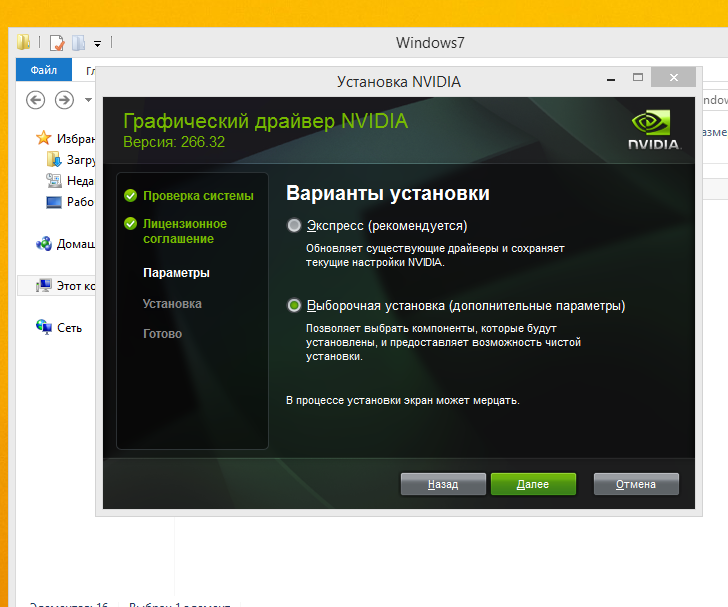 Впрочем, отзывы в интернете от тех пользователей, которые испробовали его в действии, свидетельствуют о том, что по многим параметрам его характеристики и возможности превосходят средства операционных систем, а сбоев в работе не наблюдается практически никогда (за редким исключением). Нужно только инсталлировать драйвер с утилитой, и дело с концом.
Впрочем, отзывы в интернете от тех пользователей, которые испробовали его в действии, свидетельствуют о том, что по многим параметрам его характеристики и возможности превосходят средства операционных систем, а сбоев в работе не наблюдается практически никогда (за редким исключением). Нужно только инсталлировать драйвер с утилитой, и дело с концом.
Всё о Интернете, сетях, компьютерах, Windows, iOS и Android
Что за программа Atk Package Asus для Windows
Обладатели ноутбуков, нетбуков и ультрабуков от Asus очень часто задают вопрос — что это за программа ATK Package, которая идёт в комплекте предустановленного программного обеспечения компьютера?! На скриншоте выше Вы можете видеть наглядный пример на ноутбуке ASUS K53S. Многие считают что это драйвер. Это отчасти так, но отчасти и нет. После установки операционной системы Windows 7 или более новой — Windows 10 — часть драйверов ставится автоматически инсталятором операционной системы, часть из них надо обновить, скачав новые с с официального сайта компании драйверы.![]() После этого получаем фактически рабочий ноутбук, готовый к эксплуатации. Возникает логичный вопрос — зачем тогда нужен ATK Package, если без неё вроде бы всё нормально работает?!
После этого получаем фактически рабочий ноутбук, готовый к эксплуатации. Возникает логичный вопрос — зачем тогда нужен ATK Package, если без неё вроде бы всё нормально работает?!
Да, работает-то нормально, но не все функции доступны. Дело в том, что программа ATK Driver Package у ноутбуков Асус отвечает за целый комплекс функций, среди которых работа дополнительных и функциональных кнопок, индикаторы громкости, яркости, беспроводной сети WiFi и т.п. Она может включать в себя большой набор утилит и дополнительных драйверов, среди которых можно выделить ATK0100, ATK Generic Function Service, ATK Hotkey, ATK Media и ATK OSD. Немного подробнее расскажу о них:
ATK Generic Function Service – отвечает за электропитание ноутбука от сети, а так же за включение его и выключение кнопками.
ATK Hotkey – отвечает за «горячие клавиши» (сочетания и комбинации кнопок по нажатию которых выполняется определённое модулем действие).
ATK ОSD – отвечает за работу функциональных клавиш (фактически, драйвер кнопки FN на Asus), которые помечены на клавиатуре обычно синим цветом, а так же за индикацию выполнения ими действий (шкала звука, яркости, индикация включения/выключения модулей WiFi и Bluetooth).
ATK Media – программа, отвечающая за работу с различными медийными файлами (видео/аудио). Иногда может включать в себя ещё и проигрыватель.
В принципе, некоторые умудряются найти и установить эти утилиты по отдельности, но в любом случае придётся начать с установки драйвера системного устройства ATK0100.
Оно отвечает за стыковку устанавливаемых приложений и драйверов с комплексом управления работой и питанием ноутбука. Так же, драйвер АТК0100 на Асус управляет перезагрузкой и спящим режимом ПК.
В противном случае, без установки ATK0100 ACPI Utility, все остальные утилиты могут либо вообще не поставиться, либо постоянно выдавать ошибки.
Скачать бесплатно программу ATK Package можно по этой ссылке. Это ссылка на раздел поддержки официального сайта, на котором надо будет ввести индекс своей модели ноутбука или нетбука и в результате Вы получите список необходимого ПО для него.
Пакет утилит и драйверов АТК АСУС, как правило, совместим с последними версиями операционных систем от Microsoft, вплоть до самой последней — Windows 10. На текущий момент, на сайте Asus я видел только версии пакета 1.0.0020 и 1.0.0025, хотя на некоторых ноутбуках встречались и более поздние версии (например, 1.0.0038).
На текущий момент, на сайте Asus я видел только версии пакета 1.0.0020 и 1.0.0025, хотя на некоторых ноутбуках встречались и более поздние версии (например, 1.0.0038).
Всем привет Сегодня я расскажу вам о таком как ATKACPI driver and hotkey-related utilities, что это за программа и можно ли ее удалить.
Извините, но я сейчас напишу не по теме. Я просто что-то не могу понять, нормально ли то, что могу искать заставку часа ДВА? У ВАС ТАКЖЕ? Я не могу понять, я копаюсь в интернете, весь Гугл вдоль и поперек перерыл, ищу, ищу, а то что хочу найти в плане заставки, то так найти и не могу! Что за прикол, в чем проблема, я один такой?
Значит так, возвращаемся к ATKACPI driver and hotkey-related utilities. Как я понимаю, это дополнительное ПО, в котором вроде бы как есть даже драйвера ACPI (это для работы жесткого диска). Но этот драйвер ACPI на самом деле таки дополнительный, ибо в винде и так есть свой, стандартный так бы сказать, но если поставить вот это ATKACPI, то будет только плюс. Также я узнал, что эта программа нужна для того, чтобы правильно работали все дополнительные кнопки на клавиатуре ноутбука.
Также я узнал, что эта программа нужна для того, чтобы правильно работали все дополнительные кнопки на клавиатуре ноутбука.
Вот я балбес, забыл написать ведь самое главное! Эта штука, ну то есть ATKACPI driver and hotkey-related utilities, это для ноутов Asus!
В общем если у вас нет данной проги, то лучше поставить, ну а если есть, то удалять я не советую.
Итак, я тоже скачал эту прогу, хотя у меня не ноут, но материнка тоже Asus. Ну не в этом дело, я скачал чтобы немного подробнее понять что за зверь это.
Скачал я с официального сайта Asus, шло это в категории Utilities, то есть как я и думал, это именно дополнительная утилита. Итак, скачал, это был архив, вот что в нем внутри:
Я запустил Setup.exe, хотя честно говоря правильнее было бы сперва все извлечь из архива куда-то, в какую-то папку, а потом уже запускать Setup.exe оттуда. Ну да ладно.. В общем запустил Setup.exe, появилось такое вот окно установки:
Я нажал Next и вот тут видно, что оно будет установлено вот в эту папку:
C:Program Files (x86)ASUSATK Package
Как я понял, то прога называется ATK Package.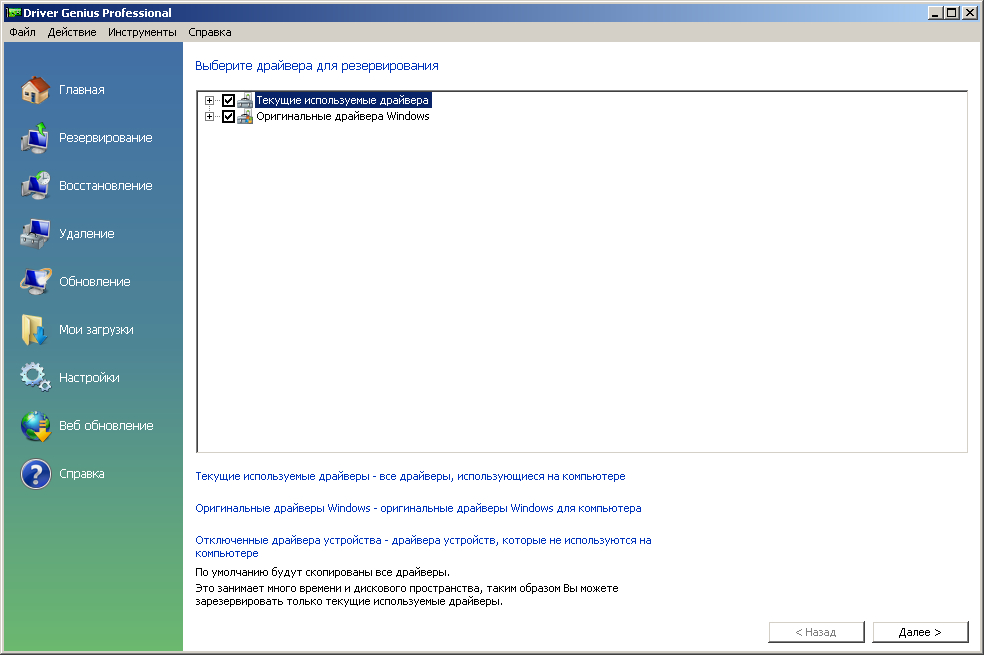
Так, ладно, идем дальше. Нажимаю Next и прога ставится. Установилась не прям уж очень быстро, а немного задумчиво… А после установки предложила сделать перезагрузку:
Ну окей думаю я, сделал перезагрузку…
Итак, после перезагрузки я не обнаружил никаких ярлыков ни на рабочем столе, ни в меню Пуск. То есть как будто ничего я и не ставил. Но, я то знаю, что что-то тут не так… Я же ставил.. Ну и вот что я сделал, я зажал кнопки Win + R и написал в окошко Выполнить такую команду:
Нажал ОК и после этого открылось окошко Конфигурация системы, вот там на вкладке Автозагрузка есть интересные записи, вот они:
Вот видите, да? Это все из-за того, что мы установили ATKACPI driver and hotkey-related utilities! Вот из-за этой штуки у нас в автозагрузке появились ATKOSD2, ATK Media, ATK Hotkey! Но вы это, не думайте что это вирус или мусор, нет, это все то что нужно для ноутов Asus! Я просто к тому, что не было ни ярлыков, ничего, прога тихонько поселилась в автозагрузке… При этом в виде нескольких компонентов…
Ладно, иду я в диспетчер, хочу посмотреть что там у нас висит. Открываю диспетчер:
Открываю диспетчер:
Иду на вкладку Процессы, там нажимаю на колонку Описание, ну чтобы отсортировать.. И вот, пожалуйста, вот эти миленькие процессы:
Как видим тут есть процесс AsLdrSrv.exe, он запускается вот из этой папки:
C:Program Files (x86)ASUSATK PackageATK Hotkey
Потом у нас идет процесс DMedia.exe, который запускается вот из этой папки:
C:Program Files (x86)ASUSATK PackageATK Media
Ну и еще один процесс идет, это уже ATKOSD2.exe, он запускается вот из этой папки:
C:Program Files (x86)ASUSATK PackageATKOSD2
Но как видите, все они, ну эти папки из которых запускаются процессы, у всех их есть общая родительская папка, вот она:
C:Program Files (x86)ASUSATK Package
То есть сомнений нет — данные процессы не являются вирусами и не опасные. Это все процессы от проги ATKACPI driver and hotkey-related utilities.
Но вот я думаю, что и служба есть у этой проги.. Идем проверять.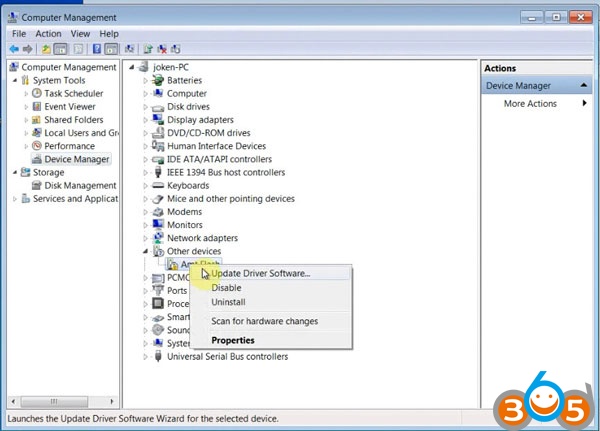 . В диспетчере задач переходим на вкладку Службы и там нажимаем кнопку с таким же именем Службы, вот эту кнопку нажимаем:
. В диспетчере задач переходим на вкладку Службы и там нажимаем кнопку с таким же именем Службы, вот эту кнопку нажимаем:
Ну и вот, пожалуйста, тут даже не одна служба, тут их две, вот сюрпризак то какой! Вот они, это служба ASLDR Service и служба ATKGFNEX Service:
Да уж, ну все в лучших традициях — три процесса вместе с виндой запускаются, две службы также ставятся еще… Ну йолки палки..
Если нажать два раза по службе ASLDR Service, то появится вот такое окошко:
Ну то есть понятно, да, что процесс AsLdrSrv.exe это получается и есть эта служба, я его уже в диспетчере видел. Честно говоря я не совсем понимаю для чего эта служба.. Ну ладно, нет времени разбираться! На всякий случай, если захотите ее выключить, то это просто, там где Тип Запуска — там выбираете Отключена и после этого нажимаете кнопку Остановить. Так вы сможете безопасно отключить службу и если нужно будет, то включите ее потом обратно, приколов тут нет.
Если же нажать два раза по второй службе, ну то есть по ATKGFNEX Service, то появится такое окошко:
Тут уже процесс у службы GFNEXSrv.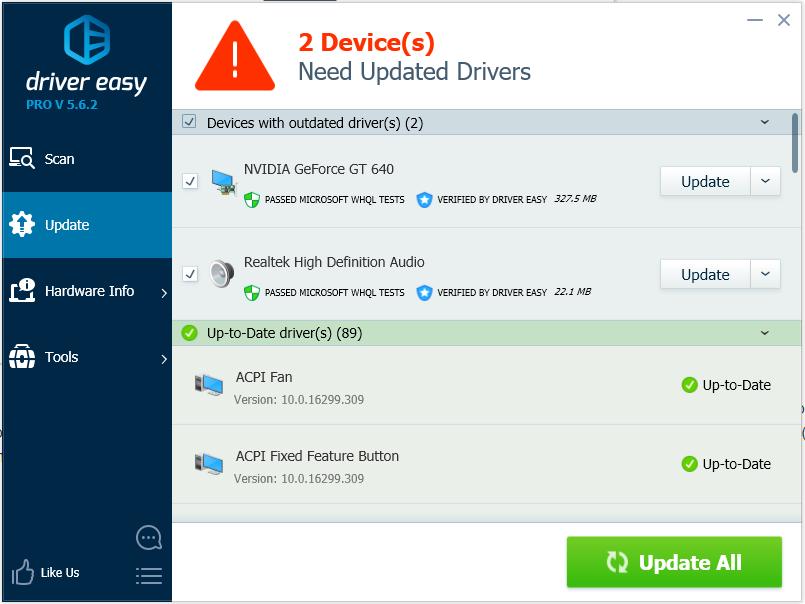 exe, и вот его я уже не видел в диспетчере задач. Так что вот такие дела. Службу если что, то можно отключить таким же способом, как и первую, думаю у вас с этим проблем не будет.
exe, и вот его я уже не видел в диспетчере задач. Так что вот такие дела. Службу если что, то можно отключить таким же способом, как и первую, думаю у вас с этим проблем не будет.
Я честно скажу, что у меня нет ноута Asus, но я не уверен что все эти процессы и все эти службы нужны. Однако учтите, что при отключении чего-то, ну то есть или службы, или процесса, то у вас могут перестать работать какие-то мультимедийные кнопки на ноуте! Учтите это, слышите!
Итак, как видите ребята, вот такие вот дела, программа ATKACPI driver and hotkey-related utilities хорошо внедряется в систему
Я попробовал что-то позапускать, из того что установилось, ибо вот в этой папке:
C:Program Files (x86)ASUSATK Package
Много чего есть интересного:
Но увы, обломчик, ничего тут запустить не получилось, это наверно потому что у меня не ноутбучное железо Asus. Максимум что я увидел, это вот такую вот ошибку:
Это когда я запустил вот этот файл:
C:Program Files (x86)ASUSATK PackageATK HotkeyATKMsgCtrl. exe
exe
В общем увы, извините что не могу вам показать как работает это все, но был бы ноут Асусовский, я бы обязательно показал
Я надеюсь вы понимаете, что удалять эту прогу нужно только в том случае, если есть реальная причина. Я советую хорошо подумать перед тем как удалить ее, вдруг это создаст косяки и глюки в итоге?
В общем ребята, я вас предупредил
Итак, для удаления вы можете использовать такой удалятор как Revo Uninstaller, он не только прогу удалит, он еще и винду от следов оставшихся почистит. В общем рекомендую, отличный удалятор
Ну а теперь как удалить без всяких программ. Значит нажимаете Пуск и там выбираете Панель управления:
Если у вас Windows 10, то там этот пункт находится в другом меню, его можно вызвать кнопками Win + X!
Потом находим там значок Программы и компоненты, запускаем его:
Откроется окно со всем софтом что у вас стоит, вот в этом софте находим ATK Package (это и есть ATKACPI driver and hotkey-related utilities) и нажимаем по этому правой кнопкой и выбираем там Удалить:
Потом буде такое сообщение, в нажимаем тут Да:
Потом начнется процесс удаления, при котором появится такое окно, в котором нужно только нажать ОК:
Это просто тут говорится, что все процессы удаляемой проги будут автоматически завершены чтобы прогу вообще можно было удалить
Потом что-то будет делаться, ну там удаляться, после чего будет окошко с предложением сделать перезагрузку:
Просто эта перезагрузка нужна чтобы завершить удаление, поэтому я не советую ее откладывать! Только перед тем как нажмете тут Yes, то конечно закройте все ваши проги и все ваши открытые документы, это важно!
Фух, ну вроде бы все, рассказал что за программа ATKACPI driver and hotkey-related utilities, для чего она и как ее удалить. Надеюсь что данная инфа была вам полезна и извините если что не так написал, удачи вам
Надеюсь что данная инфа была вам полезна и извините если что не так написал, удачи вам
Зачем нужна программа так и не написал… Много написано про установку и прописывание сервисов в системе, а также их удаление, но не сказано ЗАЧЕМ нужен этот пакет.
Этот пакет отвечает за обработку нажатия на Fn-клавиши, а также за отображение баннеров с изображениями, соответствующими нажатий на Fn-клавиши. Т.е. в комплекте идёт драйвер клавиатуры и некая мультимедийная подсистема, которая позволяет выводить ASUS-овские картинки поверх изображения, которое отрисовывает Windows и DirectX. Если этот пакет в системе не установлен, то Fn-клавиши работать не будут.
Примите мои личные извинения за то, что я не написал самого главного
Прога для функционирования гарячих клавиш вот для чего она.
P.S.: Одна из самых нужных прог для стареньких пк под винду 7(может и 8). В 10 винде свои дрова для гарячие клавишы обычно.
Добавить комментарий
Отменить ответЭтот сайт использует Akismet для борьбы со спамом. Узнайте как обрабатываются ваши данные комментариев.
Узнайте как обрабатываются ваши данные комментариев.
Рекомендуем к прочтению
Atk package что это за программа?
Многие владельцы ноутбуков Asus замечали, что в списке установленных программ, а также на официальном сайте их ноутбука присутствует Atk package. У особо любопытных наверняка возникает вопрос о его назначении. В данной статье мы подробно расскажем вам о том, что такое Atk package, нужно ли его удалять и устанавливать на свой ноутбук.
Для чего нужна Atk package?
Данная программа представляет из себя своеобразный пакет системных приложений, которые содержат в себе драйверы и утилиты для активации одних функций, а также для правильной работы других в ноутбуках Asus. Название ATK происходит от полного названия компании Asus – ASUSTeK.
atk package в списке установленных программ
Данный пакет включает в себя следующие драйверы:
- ATK Hotkey – драйвер горячих клавиш ноутбука. К ним относятся кнопки управления плеером, громкостью, вырезание и копирование и так далее.

- ATK0100 – драйвер, отвечающий за корректную работу таких важных функций операционной системы, как спящий режим и режим гибернации.
- ATK OSD – драйвер работы клавиши Fn и всех ее сочетаний, которые обозначены на верхнем ряду клавиатуры. Обязателен для активации подсветки клавиатуры в ноутбуках Asus.
- ATK Generic Function Service – обеспечивает корректное функционирование системы управления питания ноутбука.
Из всего вышесказанного можно сделать вывод о важности и серьезности назначения программы, а точнее пакета atk package на любой модели ноутбука фирмы Asus.
Стоит отметить, что зачастую после установки Windows на ноутбуке Asus в диспетчере задач можно наблюдать устройство без драйвера с именем atk0100.
Неустановленный драйвер atk0100 в диспетчере устройств
Исчезнет оно только после установки пакета Atk package.
atk0100 driver asus скачать с официального сайта
Если вы являетесь владельцем ноутбука Asus и на вашем девайсе отсутствует Atk package или в диспетчере устройств есть устройство с именем atk0100, требующее установки драйвера, то вам просто необходимо скачивание и установка Atk package.
atk package на сайте Asus
Сделать это можно на официальном сайте Asus по ссылке ниже. Также ее можно скачать через список драйверо к конкретной модели ноутбука Asus.
Скачать atk package
Таково назначение программы Atk package для ноутбуков Asus. Удалять ее категорически запрещено, а в случае отсутствия на ноутбуке рекомендуется ее незамедлительная установка.
ACPI ATK0110 – что это такое?
Компьютеры с материнскими платами Asus имеют один интересный аппаратный интерфейс – расширенный интерфейс конфигурации и питания. В изначальном варианте это звучит как «Advanced Configuration and Power Interface» — отсюда происходит сокращение ACPI. Если у вас сохранился диск с драйверами для Windows материнской платы Asus, то вы обнаружите на нем драйвер Asus ATK0110 или AsusTek 0110. Никакого практического значения данная инфраструктура для вас не имеет. Но без установленных драйверов отображается в диспетчере устройства как «Неизвестное устройство».
Если оставить все как есть, это может привести к периодическим зависаниям компьютера и даже появлению синего экрана смерти, поэтому atk 0110 становится для нас актуальной проблемой.
Чтобы убрать восклицательный значок и надпись «Неизвестное устройство» в диспетчере, нужно отыскать и установить для него программное обеспечение. Вообще говоря, VEN_ATK&DEV_0110 Driver – это простая заглушка, не выполняющая никакой полезной работы. Компания Microsoft изготовила эту заглушку для Windows в целях избежания упомянутых проблем с зависанием. Итак, имеется два варианта инсталляции dev atk 0110 для Windows: c фирменного диска или путем поиска файла в сети с последующей ручной инсталляцией.
Переходим к практике
Если у вас сохранился фирменный диск, то все совсем просто. Чтобы установить acpi atk0110 с диска, поступаем следующим образом:
- Вставляем диск в дисковод.
- В диспетчере задач щелкаем правой кнопкой мыши по узлу «Неизвестное устройство». В открывшемся контекстном меню выбираем пункт «Свойства».
- В появившемся окне свойств устройства переходим на вкладку «Driver» и щелкаем по кнопке «Обновить драйвер». Появиться окно выбора пути к программам – подсовываем метку нашего CD/DVD дисковода.

Операционная система отыщет и установит нужный файл с диска. Если фирменного диска нет, то нужно отыскать необходимый файл в сети. Искать будем в любом поисковике, опираясь на его название: VEN_ATK&DEV_0110 Driver. Найденный в сети файл нужно будет скопировать на свой компьютер и установить указанным выше способом, подсунув инсталлятору путь к нему на жестком диске или на том носителе, куда вы его поместите.
Если файл окажется исполнимым (с расширением exe) ничего этого делать не нужно – просто запустите его как обычную программу. Единственное условие – берите его только из доверенного источника.
Загрузить драйвер / утилиту ASUS ATK ACPI 1.0.0050 для Windows 10, 64-разрядная версия
Этот пакет содержит файлы, необходимые для установки драйвера ASUS ATK ACPI и утилит, связанных с горячими клавишами. Если он был установлен, обновление (установка с перезаписью) может исправить проблемы, добавить новые функции или расширить существующие.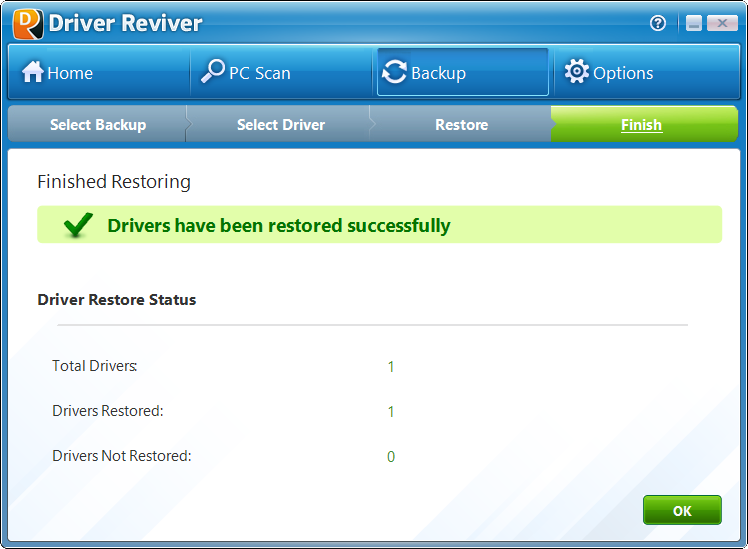 Несмотря на то, что другие операционные системы также могут быть совместимы, мы не рекомендуем применять этот выпуск на платформах, отличных от указанных.
Несмотря на то, что другие операционные системы также могут быть совместимы, мы не рекомендуем применять этот выпуск на платформах, отличных от указанных.Чтобы установить этот пакет, выполните следующие действия:
— Сохраните загружаемый пакет в доступном месте (например, на рабочем столе).
— Разархивируйте файл и войдите во вновь созданный каталог.
— Найдите и дважды щелкните доступный файл установки.
— Разрешить Windows запустить файл (при необходимости).
— Прочтите EULA (Лицензионное соглашение с конечным пользователем) и согласитесь продолжить процесс установки.
— Следуйте инструкциям на экране.
— Закройте мастер и перезагрузите систему, чтобы изменения вступили в силу.
О пакетах клавиатуры:
Установите соответствующее программное обеспечение клавиатуры, и ваша система сможет распознать устройство и использовать все доступные функции.Это также позволит владельцам настроить дополнительные горячие клавиши.
В случае подключения дополнительных клавиатурных аксессуаров этот шаг также может улучшить общую стабильность и совместимость пакета, а также его производительность.
Поэтому, если вы хотите установить этот выпуск, просто убедитесь, что операционная система вашего компьютера поддерживается, сохраните пакет, при необходимости извлеките его, запустите доступную установку и следуйте инструкциям на экране для полной установки.
Имейте в виду, что, хотя другие платформы могут быть совместимы, мы не рекомендуем применять эту версию программного обеспечения в конфигурациях, работающих под ОС, отличной от указанных.
При этом, если вы рассматриваете возможность применения текущей версии, загрузите и установите пакет. Также при любой возможности проверяйте наш веб-сайт, чтобы быть в курсе последних выпусков.
Настоятельно рекомендуется всегда использовать самую последнюю доступную версию драйвера.
Попробуйте установить точку восстановления системы перед установкой драйвера устройства. Это поможет, если вы установили неправильный или несоответствующий драйвер. Проблемы могут возникнуть, если ваше оборудование слишком старое или больше не поддерживается.
| Тип | Имя | ОС | Размер | Скачать |
|---|---|---|---|---|
| Утилиты | Драйвер ATKACPI и утилиты, связанные с горячими клавишами | Windows 7 (64-разрядная) | 11,71 МБ | Скачать |
| Утилиты | Драйвер ATKACPI и утилиты, связанные с горячими клавишами | Windows XP | 8.02 МБ | Скачать |
| Утилиты | Драйвер ATKACPI и утилиты, связанные с горячими клавишами | Windows 7 (64-разрядная) | 8,84 МБ | Скачать |
| Утилиты | Драйвер ATKACPI и утилиты, связанные с горячими клавишами | Windows 7 (32-разрядная версия) | 9,76 МБ | Скачать |
| Утилиты | Драйвер ATKACPI и утилиты, связанные с горячими клавишами | Windows 7 (32-разрядная версия) | 8. 02 МБ 02 МБ | Скачать |
| Утилиты | Драйвер ATKACPI и утилиты, связанные с горячими клавишами | Windows XP | 8,01 МБ | Скачать |
| Утилиты | Драйвер ATKACPI и утилиты, связанные с горячими клавишами | Windows 7 (32-разрядная версия) | 8,01 МБ | Скачать |
| Утилиты | Драйвер ATKACPI и утилиты, связанные с горячими клавишами | Windows 7 (32-разрядная) Windows 7 (64-разрядная) | 8.17 МБ | Скачать |
| Утилиты | Драйвер ATKACPI и утилиты, связанные с горячими клавишами | Windows 7 (32-разрядная версия) | 8,02 МБ | Скачать |
| Утилиты | Драйвер ATKACPI и утилиты, связанные с горячими клавишами | Windows 7 (64-разрядная) | 8,02 МБ | Скачать |
| Утилиты | Драйвер ATKACPI и утилиты, связанные с горячими клавишами | Windows 7 (32-разрядная) Windows 7 (64-разрядная) | 8. 01 МБ 01 МБ | Скачать |
| Утилиты | Драйвер ATKACPI и утилиты, связанные с горячими клавишами | Windows 7 (32-разрядная версия) | 11,71 МБ | Скачать |
| Утилиты | Драйвер ATKACPI и утилиты, связанные с горячими клавишами | Windows 7 (32-разрядная) Windows 7 (64-разрядная) | 9,13 МБ | Скачать |
| Утилиты | Драйвер ATKACPI и утилиты, связанные с горячими клавишами | Windows 7 (32-разрядная) Windows 7 (64-разрядная) | 9.26 МБ | Скачать |
| Утилиты | Драйвер ATKACPI и утилиты, связанные с горячими клавишами | Windows XP | 8,66 МБ | Скачать |
| Утилиты | Драйвер ATKACPI и утилиты, связанные с горячими клавишами | Windows 7 (64-разрядная) | 8,02 МБ | Скачать |
| Утилиты | Драйвер ATKACPI и утилиты, связанные с горячими клавишами | Windows 7 (32-разрядная) Windows 7 (64-разрядная) | 9. 18 МБ 18 МБ | Скачать |
| Утилиты | Драйвер ATKACPI и утилиты, связанные с горячими клавишами | Windows 7 (64-разрядная) | 9,26 МБ | Скачать |
| Утилиты | Драйвер ATKACPI и утилиты, связанные с горячими клавишами | Windows 7 (64-разрядная) | 8,66 МБ | Скачать |
| Утилиты | Драйвер ATKACPI и утилиты, связанные с горячими клавишами | Windows XP | 8.02 МБ | Скачать |
| Утилиты | Драйвер ATKACPI и утилиты, связанные с горячими клавишами | Windows 7 (64-разрядная) | 11,74 МБ | Скачать |
| Утилиты | Драйвер ATKACPI и утилиты, связанные с горячими клавишами | Windows 7 (32-разрядная версия) | 11,74 МБ | Скачать |
| Утилиты | Драйвер ATKACPI и утилиты, связанные с горячими клавишами | Windows 7 (32-разрядная версия) | 10. 37 МБ 37 МБ | Скачать |
| Утилиты | Драйвер ATKACPI и утилиты, связанные с горячими клавишами | Windows 7 (32-разрядная версия) | 8,84 МБ | Скачать |
| Утилиты | Драйвер ATKACPI и утилиты, связанные с горячими клавишами | Windows 7 (32-разрядная версия) | 9,52 МБ | Скачать |
| Утилиты | Драйвер ATKACPI и утилиты, связанные с горячими клавишами | Windows 7 (32-разрядная версия) | 8.02 МБ | Скачать |
| Утилиты | Драйвер ATKACPI и утилиты, связанные с горячими клавишами | Windows XP | 8,02 МБ | Скачать |
| Утилиты | Драйвер ATKACPI и утилиты, связанные с горячими клавишами | Windows 7 (32-разрядная версия) | 9,26 МБ | Скачать |
| Утилиты | Драйвер ATKACPI и утилиты, связанные с горячими клавишами | Windows XP | 9. 48 МБ 48 МБ | Скачать |
| Утилиты | Драйвер ATKACPI и утилиты, связанные с горячими клавишами | Windows 7 (64-разрядная) | 8,02 МБ | Скачать |
| Утилиты | Драйвер ATKACPI и утилиты, связанные с горячими клавишами | Windows XP | 9,48 МБ | Скачать |
| Утилиты | Драйвер ATKACPI и утилиты, связанные с горячими клавишами | Windows 7 (64-разрядная) | 8.02 МБ | Скачать |
| Утилиты | Драйвер ATKACPI и утилиты, связанные с горячими клавишами | Windows 7 (32-разрядная) Windows 7 (64-разрядная) | 9,48 МБ | Скачать |
| Утилиты | Драйвер ATKACPI и утилиты, связанные с горячими клавишами | Windows 7 (64-разрядная) | 8,01 МБ | Скачать |
| Утилиты | Драйвер ATKACPI и утилиты, связанные с горячими клавишами | Windows 7 (32-разрядная) Windows 7 (64-разрядная) | 9. 48 МБ 48 МБ | Скачать |
| Утилиты | Драйвер ATKACPI и утилиты, связанные с горячими клавишами | Windows 7 (32-разрядная версия) | 8,01 МБ | Скачать |
| Утилиты | Драйвер ATKACPI и утилиты, связанные с горячими клавишами | Windows 7 (64-разрядная) | 9,76 МБ | Скачать |
| Утилиты | Драйвер ATKACPI и утилиты, связанные с горячими клавишами | Windows 7 (64-разрядная) | 9.52 МБ | Скачать |
| Утилиты | Драйвер ATKACPI и утилиты, связанные с горячими клавишами | Windows XP | 9,13 МБ | Скачать |
| Утилиты | Драйвер ATKACPI и утилиты, связанные с горячими клавишами | Windows 7 (32-разрядная версия) | 8,66 МБ | Скачать |
| Утилиты | Драйвер ATKACPI и утилиты, связанные с горячими клавишами | Windows XP | 9.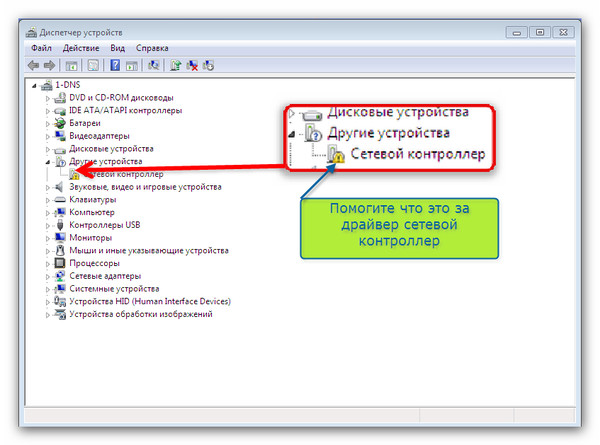 18 МБ 18 МБ | Скачать |
| Утилиты | Драйвер ATKACPI и утилиты, связанные с горячими клавишами | Windows 7 (64-разрядная) | 8,01 МБ | Скачать |
| Утилиты | Драйвер ATKACPI и утилиты, связанные с горячими клавишами | Windows 7 (64-разрядная) | 10,37 МБ | Скачать |
| Утилиты | Драйвер ATKACPI и утилиты, связанные с горячими клавишами | Windows XP | 8.02 МБ | Скачать |
| Утилиты | Драйвер ATKACPI и утилиты, связанные с горячими клавишами | Windows XP | 8,01 МБ | Скачать |
Загрузка пакета ATK (последняя версия 2021) для Windows 10, 8, 7
Каждое программное обеспечение выпускается под лицензией, которую можно найти на страницах программ, а также на страницах поиска или категорий. Вот наиболее распространенные типы лицензий:
Freeware
Freeware можно загрузить, использовать бесплатно и без каких-либо ограничений по времени .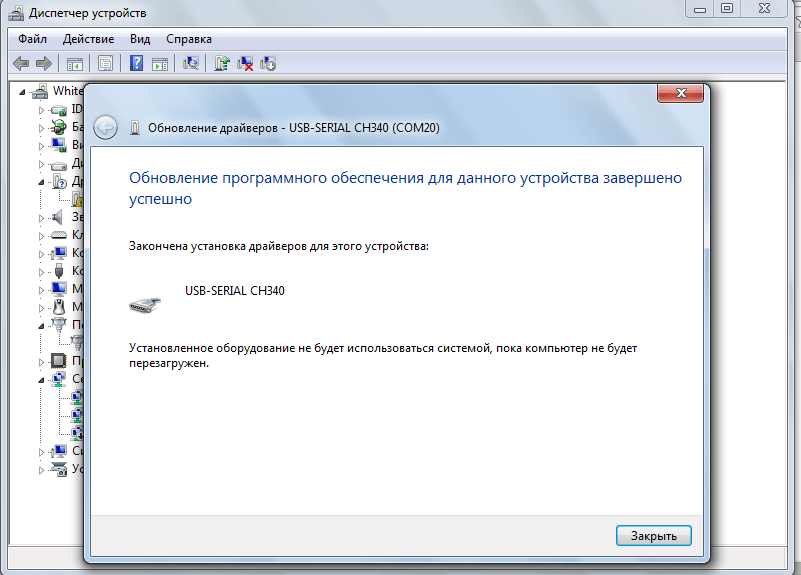 Бесплатные продукты можно использовать бесплатно как в личных, так и в профессиональных (коммерческих) целях.
Бесплатные продукты можно использовать бесплатно как в личных, так и в профессиональных (коммерческих) целях.
Открытый исходный код
Программное обеспечение с открытым исходным кодом — это программное обеспечение с исходным кодом, которое каждый может проверить, изменить или улучшить. Программы, выпущенные под этой лицензией, могут использоваться бесплатно как в личных, так и в коммерческих целях. Существует множество различных лицензий с открытым исходным кодом, но все они должны соответствовать определению открытого исходного кода — вкратце: программное обеспечение можно свободно использовать, изменять и совместно использовать .
Бесплатная игра
Эта лицензия обычно используется для видеоигр, и она позволяет пользователям загружать и играть в игру бесплатно . По сути, продукт предлагается Free to Play (Freemium), и пользователь может решить, хочет ли он платить деньги (Premium) за дополнительные функции, услуги, виртуальные или физические товары, которые расширяют функциональность игры.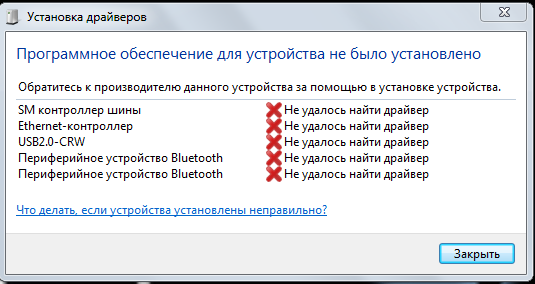 В некоторых случаях пользователям может быть показана реклама.
В некоторых случаях пользователям может быть показана реклама.
Демо
Демо-программы имеют ограниченную функциональность бесплатно, но взимают плату за расширенный набор функций или за удаление рекламы из интерфейсов программы.В некоторых случаях все функции отключены до покупки лицензии. Демоверсии обычно не ограничены по времени (например, пробное программное обеспечение), но функциональность ограничена.
Пробная версия
Пробная версия программного обеспечения позволяет пользователю оценить программное обеспечение в течение ограниченного периода времени . После этого пробного периода (обычно от 15 до 90 дней) пользователь может решить, покупать программное обеспечение или нет. Несмотря на то, что большинство пробных программных продуктов ограничены по времени, некоторые также имеют ограничения по функциям.
Платный
Обычно коммерческое программное обеспечение или игры производятся для продажи или для коммерческих целей .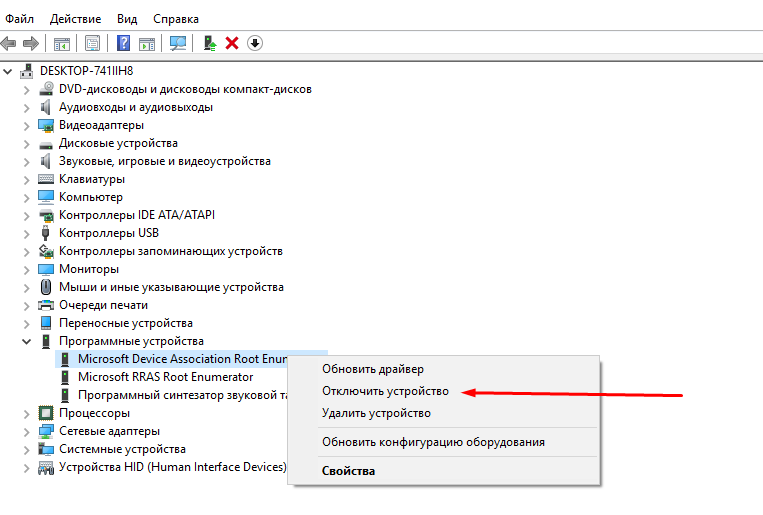
Драйвер | Xenoblade Wiki | Фэндом
| Будущее не принадлежит тебе! Для тех, кто не прошел игры серии Xenoblade Chronicles , на этой странице есть спойлеры, касающиеся сюжета. Рекомендуется соблюдать осторожность. |
Рекс, водитель и главный герой
Драйверы (яп. ド ラ イ バ ー, Doraibā ) — персонажи Xenoblade Chronicles 2 .Они связаны с Клинками, особыми формами жизни, которые они создают и вызывают, касаясь Кристалла Ядра. Клинки наделяют своего Водителя силой и оружием. Собирая и прикрепляя различные лезвия к играемым Драйверам, игрок выбирает и выбирает товарищей по лезвиям и желаемый вид роли, предоставляемой каждому Водителю. [1]
Список известных драйверов
- ※ 1 Тора не является водителем, но он контролирует Poppi α, Poppi QT и Poppi QTπ как искусственные лезвия.
- ※ 2 Исходные значения.
 Роль и элемент Поппи, а также другие характеристики могут быть изменены в Poppiswap и могут быть установлены по-разному для каждой из трех ее форм.
Роль и элемент Поппи, а также другие характеристики могут быть изменены в Poppiswap и могут быть установлены по-разному для каждой из трех ее форм.
Класс водителя
Водитель Класс определяется комбинацией ролей используемых в настоящее время лезвий. Каждый класс имеет связанные преимущества, которые могут включать в себя усиление урона, наносимого врагам, уменьшение получаемого урона, увеличение или уменьшение количества агро, получаемого автоатаками, искусством и специальными действиями, а также усиление эффекта зелий HP.Класс водителя также будет влиять на их поведение, когда им управляет ИИ.
В следующей таблице роли Blade сокращены как ATK = атакующий, TNK = Tank и HLR = Healer.
| Класс водителя | Роли лезвия | Эффекты | AI Поведение |
|---|---|---|---|
| Истребитель | ATK | Увеличивает наносимый урон (+ 10%) | — |
| Защитник | ТНК | Уменьшает получаемый урон (-10%), Увеличивает агро автоатаки (+1), Увеличивает агро искусств / спец (+4) | — |
| Целитель | HLR | Эффект зелья HP увеличен (+ 30%), Снижает агро от Искусств / Специальностей (-4) | собирает зелья HP |
| Элитный истребитель | АТК — АТК | Увеличивает наносимый урон (+ 15%) | — |
| Воин | АТК — ТНК | Снижает получаемый урон (-10%), Увеличивает наносимый урон (+ 10%), Повышает агро искусств / специальных эффектов (+4) | — |
| Кавалер | ATK — HLR | Увеличивает наносимый урон (+ 10%), Эффект зелья HP (+ 30%), Снижает агрессию Искусств / Спец. 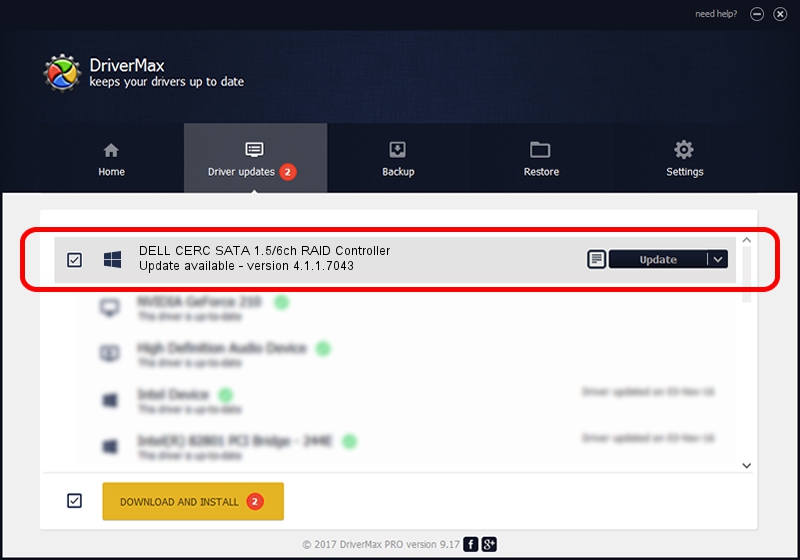 (-4) (-4) | собирает зелья HP, занимается лечением |
| Элитный защитник | ТНК — ТНК | Уменьшает получаемый урон (-15%), Увеличивает агро автоатаки (+2), Увеличивает агро искусств / спец (+8) | — |
| Рыцарь | ТНК — HLR | Снижает получаемый урон (-10%), эффект зелья HP увеличен (+ 30%) | собирает зелья HP, занимается лечением |
| Элитный целитель | HLR — HLR | Эффект зелья HP увеличен (+ 40%), Снижает агрессию Искусств / Специальных средств (-8) | собирает зелья HP, занимается лечением |
| Мастер-истребитель | АТК — АТК — АТК | Увеличивает наносимый урон (+ 20%) | — |
| Дикий воин | АТК — АТК — TNK | Снижает получаемый урон (-10%), Увеличивает наносимый урон (+ 15%), Увеличивает агро искусств / специальных эффектов (+4) | — |
| Дикий кавалер | АТК — АТК — HLR | Увеличивает наносимый урон (+ 15%), Эффект зелья HP (+ 30%), Снижает агрессию Искусств / Спец.  (-4) (-4) | собирает зелья HP |
| Мастер Защитник | ТНК — ТНК — ТНК | Уменьшает получаемый урон (-20%), Увеличивает агро автоатаки (+3), Увеличивает агро искусств / спец (+12) | — |
| Королевский воин | ТНК — ТНК — АТК | Снижает получаемый урон (-15%), Увеличивает наносимый урон (+ 10%), Повышает агро искусств / специальных эффектов (+8) | — |
| Королевский рыцарь | ТНК — ТНК — HLR | Снижает получаемый урон (-15%), эффект зелья HP на увеличен (+ 30%), Увеличивает агро искусств / специальных эффектов (+4) | собирает зелья HP |
| Мастер-целитель | HLR — HLR — HLR | Эффект зелья HP увеличен (+ 50%), Снижает агро от Искусств / Специальностей (-12) | собирает зелья HP, занимается лечением |
| Святой кавалер | HLR — HLR — ATK | Повышает наносимый урон (+ 10%), Эффект зелья HP (+ 40%), Снижает агрессию Искусств / Спец.  (-8) (-8) | собирает зелья HP, занимается лечением |
| Святой рыцарь | HLR — HLR — TNK | Снижает получаемый урон (-10%), эффект зелья HP на повышен (+ 40%), Снижает агро-агро от Искусств / Специальностей (-4) | собирает зелья HP, занимается лечением |
| Мастер на все руки | АТК — ТНК — HLR | Уменьшает получаемый урон (-10%), Увеличивает наносимый урон (+ 10%), эффект зелья увеличивается (+ 30%) | собирает зелья HP |
Driver Arts
- Основная статья: Battle Arts (XC2) #Driver Arts
Водители могут использовать Arts, которые представляют собой особые техники с различными эффектами.
Xenoblade Chronicles 2 — Driver Arts (Nintendo Switch)
Механизм Driver Arts
Линии сходства
Короткая синяя линия родства между Пайрой и Рексом. | Средне-желтые линии родства между Финчем и Рексом, и между Дромархом и Нией. |
Во время битвы светящаяся линия сродства, отображаемая на экране, соединяет Водителя и Клинок.Эта линия показывает мощность, передаваемую от лезвия к драйверу. Похоже, что синяя линия, соединяющая элементы, когда доступна Цепная атака, но линия сродства может светиться разными цветами и иметь разную длину. В зависимости от цвета и длины лески будут происходить разные вещи.
Список врагов-водителей
- Основная статья: Водитель (враг)
Галерея
Играбельные драйверы
Скриншоты
Список литературы
Сервис / поддержка — GIGABYTE Global
Серверные материнские платы для требовательных приложений выпускаются в форм-факторах: EEB / E-ATX / ATX / microATX / mini-ITX.
Инновации и производительность заключаются в этих оптимальных стоечных серверах для развертывания в центрах обработки данных с требовательными приложениями.
Масштабируемые серверы параллельных вычислений с высокой плотностью графических процессоров, созданные для обеспечения высокой производительности.
Вычисления, хранение и работа в сети возможны на многоузловых серверах высокой плотности при более низкой совокупной стоимости владения и большей эффективности.
Основанные на стандартах OCP Open Rack Standards, базовые стойки и узлы для центров обработки данных.
Автономное шасси, которое клиенты могут настраивать и расширять по мере необходимости.
Вычислительная мощность, большие объемы данных, быстрая сеть и ускорители объединяются в готовое горизонтально масштабируемое серверное решение для высокопроизводительных вычислений и / или искусственного интеллекта.
Системы, которые делают визуальные приложения от компьютерной графики до компьютерной анимации, полагаются на серверы визуальных вычислений.
Вычислительная мощность, большие объемы данных, быстрая сеть и ускорители объединяются в готовое горизонтально масштабируемое серверное решение для высокопроизводительных вычислений и / или искусственного интеллекта.
Программно определяемый кластер узлов может быть выделен для вычислений, хранения, сети или виртуализации.
Емкость, надежность и гибкость хранилища встроены в эти серверы хранения для предприятий и центров обработки данных.
Безопасно управляйте использованием файлов и приложений в офисных средах, сохраняя при этом большие объемы данных.
Ресурсы сервера эффективно распределяются посредством виртуализации, и эти серверы очень гибкие.
Обработка данных в реальном времени в источнике требуется для граничных вычислений с уменьшенной задержкой для сетей Интернета вещей (IoT) и 5G, поскольку они используют облако.
GIGABYTE представляет новый инновационный продукт для 3D-зондирования — камеру Time of Flight (ToF).Камера ToF — это недорогое интеллектуальное решение специального назначения с новой технологией захвата 3D-изображений. Камера ToF включает в себя высокопроизводительную расширенную аналитику в качестве стандартной функции, улучшая точность измерений и производительность по сравнению с текущим поколением RGB и стереоскопических камер.
Неофициальная энциклопедия стратегии для Fortniters: техники вождения ATK, задачи и трюки | Книга Джейсона Р.Богатый | Официальная страница издателя
«Первый в 2018 году настоящий игровой феномен . Наблюдать за этим необычно … Нетрудно понять, почему геймеры повсюду (и всех возрастов) более чем одержимы им».
? Forbes
« Международная одержимость. »
? Washington Post
« Захватывающий игровой процесс и внутреннее волнение».
? The New York Times
« Игровая сенсация. «
? Rolling Stone
» Быстро взорвалось, покоряя жанр Battle Royale. . . Ничто так не подводит итоги 2018 года в Интернете, как Fortnite . Это , вызывающая сильное привыкание, . «
? Newsweek
» Самая большая игра в Интернете. «
? CNBC
» Мировое явление. Fortnite клипов и ярких моментов заполонили Instagram, Reddit и Twitter с угрожающе высокой скоростью, помогая им проникнуть в основную культуру.»
? The Verge
» Все играют в нее. «
? Chicago Tribune
» самая большая игра в мире . . . Вершина списка самых разыскиваемых игр среди подростков. «
? Guardian
» Fortnite продолжает доминировать в жанре Battle Royale. «
? IGN
» Видеоигра захватывает мир . «
? Quartz
» Уже собрал ошеломляющие 40 миллионов игроков с тех пор, как он дебютировал осенью, и 10 миллионов присоединились в первые две недели.»
? New York Post
» Рост игры благодаря режиму Battle Royale составляет исключительных . «
? Game Informer
» Fortnite Battle Royale находится на вершине мира. Королевская битва от Epic не только является самой просматриваемой игрой на Twitch, но и вытеснила крупную в 2017 году игру PlayerUnknown’s Battlegrounds , игру, которая большую часть прошлого года доминировала в индустрии видеоигр ».
? USgamer
« Нет признаков замедления игры. «
? Metro
» Для того, чтобы новый игровой режим развивался так быстро, но при этом так сильно отличался от первоначального видения игры и настолько затмил исходный режим, это беспрецедентный . «
? PC Геймер
Fix: Подсветка клавиатуры ASUS не работает
ASUS — один из ведущих производителей на рынке вычислительной техники, предлагающий различные продукты, от материнских плат высокого класса до видеокарт. Это пионер в этой области, и его продукция известна своей долговечностью и исключительными характеристиками.
Подсветка клавиатуры ASUSНедавно мы столкнулись с несколькими случаями, когда клавиатура ASUS вообще не отображала подсветку. Либо это, либо подсветка была неуправляемой, т.е. вы не могли изменить яркость или изменить цвета. Поскольку у каждого компьютера разная конфигурация, вы можете получить уникальный случай, который здесь не упоминается.
Из-за чего подсветка клавиатуры ASUS не работает в Windows 10? После нашего первоначального опроса мы подсчитали, что около 70 или 80% пользователей, столкнувшихся с этой проблемой, просто перешли на новую Windows 10.Когда операционная система обновляется, необходимо обновить множество модулей производителя. Вот некоторые из причин, по которым подсветка может не работать в вашей ОС.
- Неправильные драйверы: Если для вашей клавиатуры (портативной или внешней) не установлены последние версии драйверов, вы не сможете получить доступ ко всем ее функциям (включая подсветку).
- Проблемы с оборудованием: Иногда оборудование производителя (в данном случае ASUS) не синхронизируется должным образом с операционной системой.Обновление и проверка каждого аппаратного компонента по очереди устранят это.
- Установочный файл: Установочный файл, отвечающий за управление горячими клавишами (включая горячую клавишу подсветки ноутбука), может еще не запускаться на вашем компьютере для установки.
- Состояние ошибки: Возможно, ваш аппарат находится в состоянии ошибки. Это часто случается с Windows, и простой перезапуск всего правильно решает проблему.
Прежде чем мы перейдем к конкретным решениям, убедитесь, что вы вошли в систему как администратор.Кроме того, у вас также должно быть активное подключение к Интернету. Также убедитесь, что в BIOS вашей системы включены клавиши Fn. Кроме того, не забудьте проверить, не ослаблены ли кабели.
Решение 1. Выключите и снова включите компьютерЛучший способ начать поиск и устранение неисправностей — это выключить и снова включить вашу систему. Цикл включения и выключения — это процесс полного выключения компьютера и снятия статического заряда. Это принудительно сбрасывает временные конфигурации и заставляет компьютер повторно инициализировать каждую из них.Убедитесь, что вы сохранили свою работу, прежде чем продолжить.
- Выключите компьютер, выключив его и вынув шнур питания.
- Теперь выньте аккумулятор , нажмите и удерживайте кнопку питания около 5-7 секунд.
- Теперь подождите 2-3 минуты и снова подключите все. Теперь запустите компьютер и проверьте, решена ли проблема.
Перед переустановкой драйвера клавиатуры вручную после его загрузки из ASUS мы должны сначала попробовать запустить средство устранения неполадок оборудования и устройств.Этот модуль будет проверять каждый из ваших аппаратных компонентов один за другим и быстро обнаруживать, если что-то не на своем месте. Это поможет нам определить, не установлен ли какой-либо драйвер или есть устаревшие модули.
- Нажмите Windows + R, введите « control.exe » в диалоговом окне и нажмите Enter. Запуск панели управления
- Теперь в правом верхнем углу экрана нажмите View By и выберите Large Иконки из списка доступных опций.Просмотр панели управления с помощью больших значков
- Теперь выберите опцию Устранение неполадок на панели управления. Устранение неполадок — Панель управления
- Теперь в левой части окна выберите опцию « Просмотреть все », чтобы перечислить все способы устранения неполадок пакеты, доступные на вашем компьютере. Просмотр всех средств устранения неполадок
- Теперь выберите « Оборудование и устройства » из списка доступных параметров и щелкните его.
- Теперь выберите Далее в новом окне, которое появится перед вами.
- Теперь Windows начнет сканирование вашего компьютера на наличие проблем с оборудованием. Если он их обнаружит, он уведомит вас. Нажмите OK , если рекомендуется какое-либо исправление.
- Перезагрузите компьютер после применения исправления.
У ASUS есть исполняемый файл с именем «hcontrol.exe», который используется для управления всеми горячими клавишами на вашем ноутбуке Asus и связанными с ними функциями. Кроме того, он также отвечает за управление другими модулями, такими как подсветка.Если этот исполняемый файл не запускается автоматически, мы попробуем вручную и посмотрим, изменится ли это.
- Нажмите Windows + E , чтобы открыть проводник и перейти к следующему пути к файлу:
C: \ Program Files (x86) \ ASUS \ ATK Package \ ATK Hotkey
Если ваши программные файлы хранятся в другом месте , перейдите туда.
- Теперь найдите файл « hcontrol.exe ». Найдя его, дважды щелкните его, чтобы запустить.exe
- Теперь проверьте, правильно ли работает подсветка, используя функции ноутбука.
Если все вышеперечисленные методы не работают и вы не можете получить доступ к подсветке, мы попытаемся обновить драйверы клавиатуры. Многие пользователи сообщали, что при обновлении до Windows 10 они либо потеряли соответствующий драйвер клавиатуры, либо он был несовместим. Мы перейдем на официальный сайт драйвера и загрузим оттуда утилиту.
- Перейдите к официальной загрузке ASUS. Введите здесь сведения о продукте и технические характеристики. Ввод сведений о модели ASUS
- Теперь, после того как вы также выбрали операционную систему, вам будет показана страница, на которой будут доступны все драйверы для вашего устройства. Перемещайтесь вниз, пока не найдете следующие драйверы:
ATK Исправление Умный жест Сенсорная панель / клавиатура
Загрузка драйверов ATK - Загрузите каждую утилиту в доступное место.









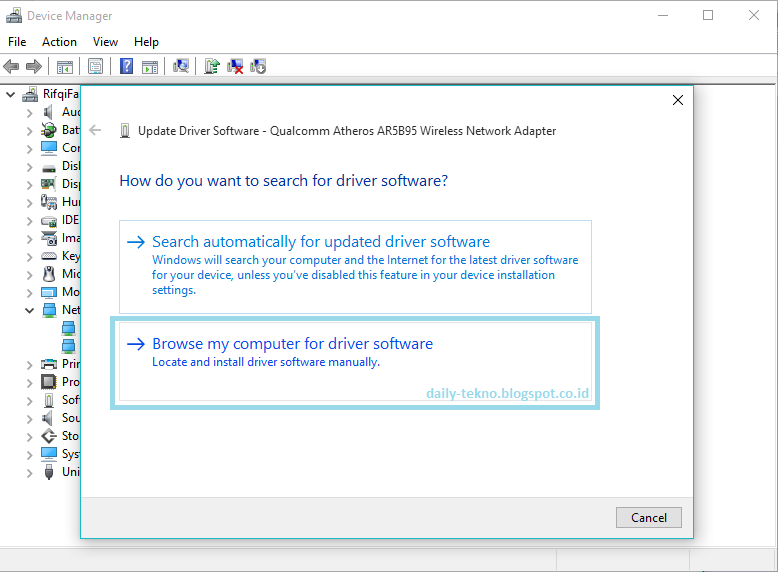
 Роль и элемент Поппи, а также другие характеристики могут быть изменены в Poppiswap и могут быть установлены по-разному для каждой из трех ее форм.
Роль и элемент Поппи, а также другие характеристики могут быть изменены в Poppiswap и могут быть установлены по-разному для каждой из трех ее форм.